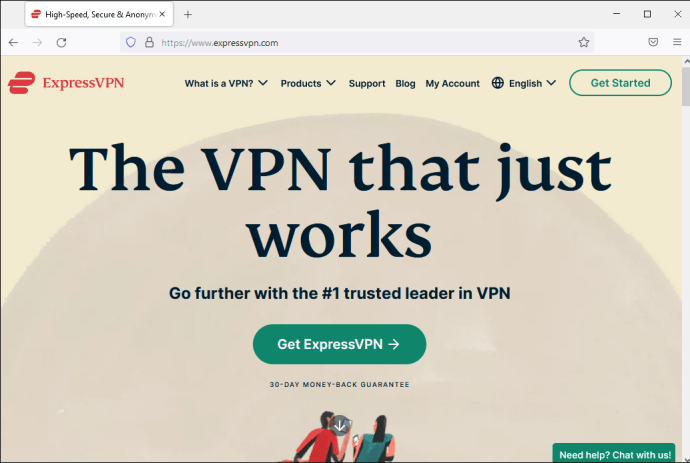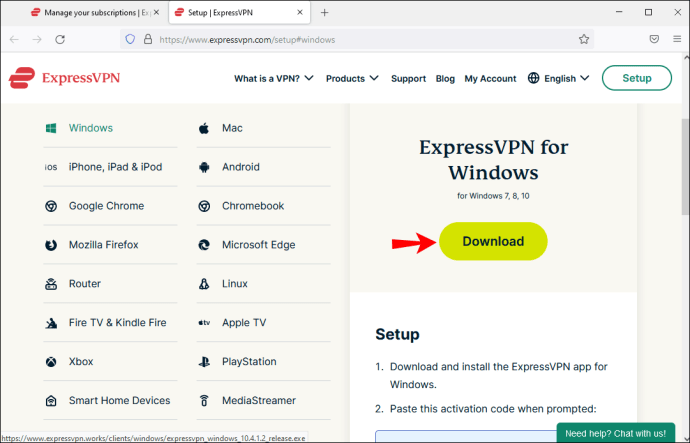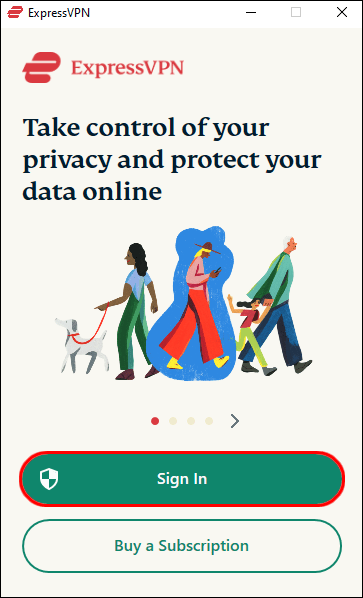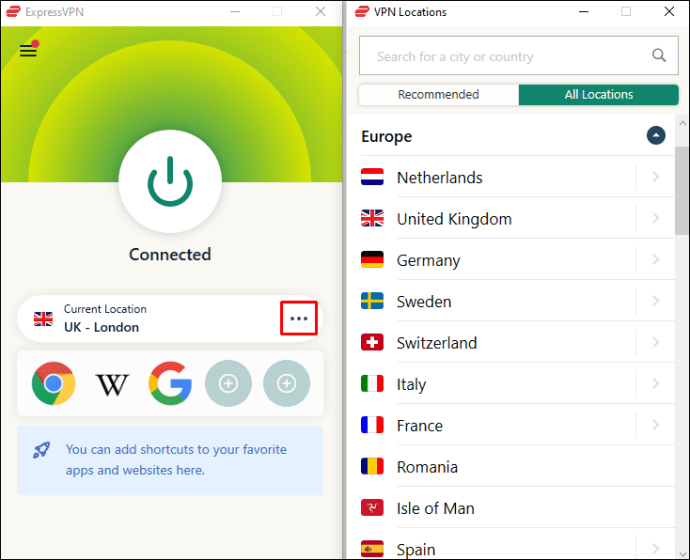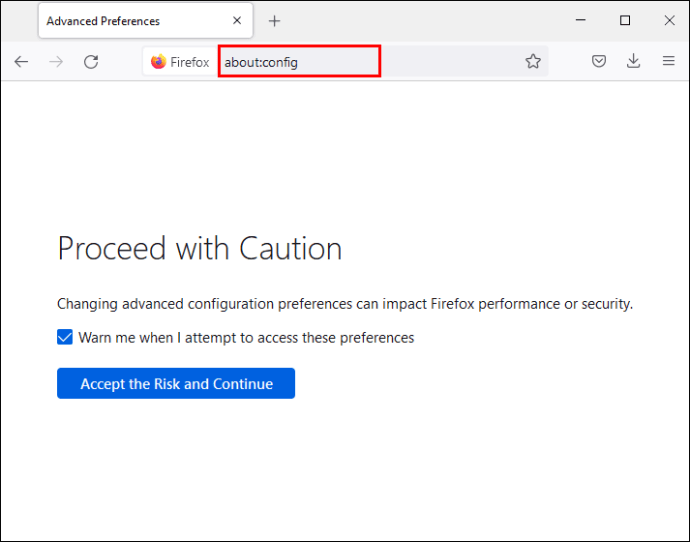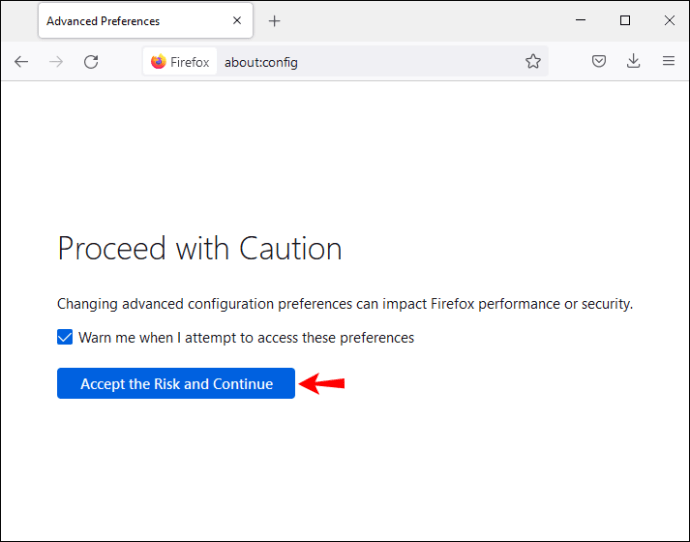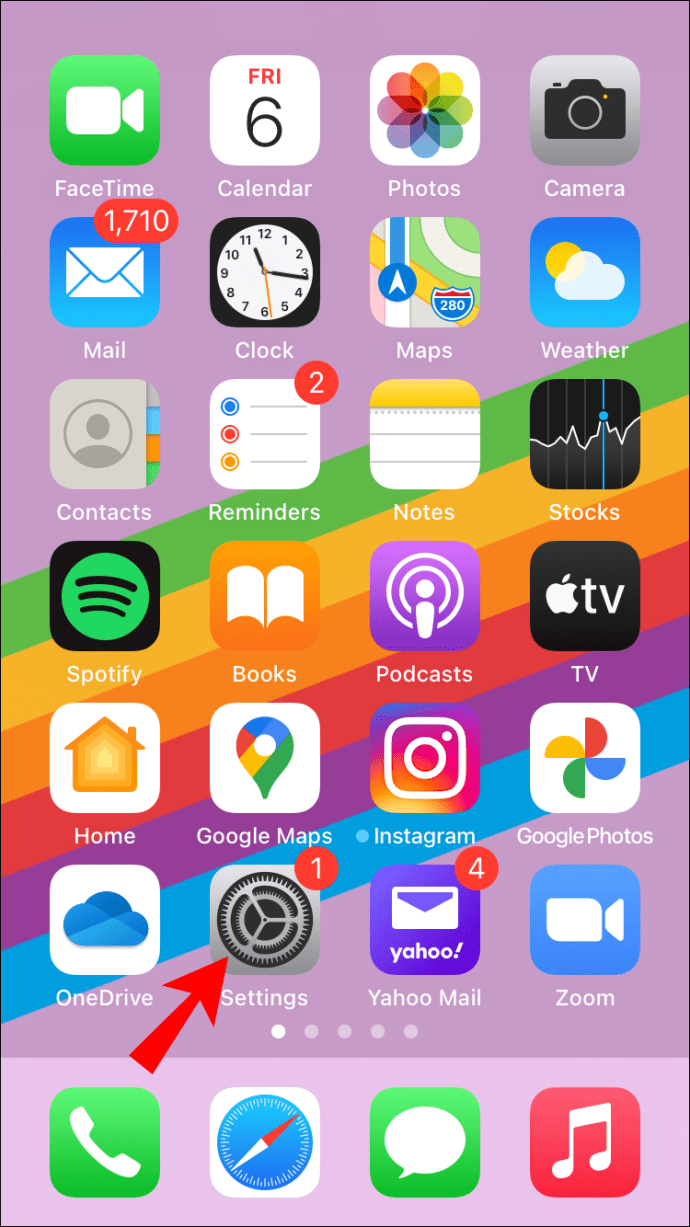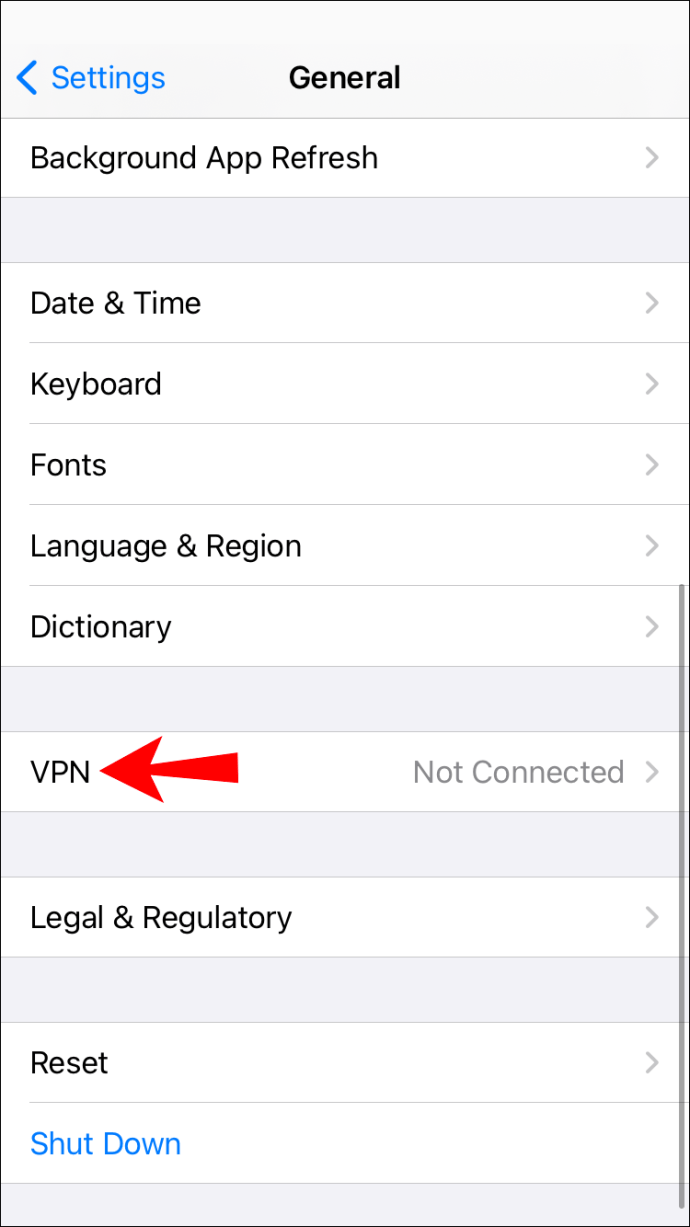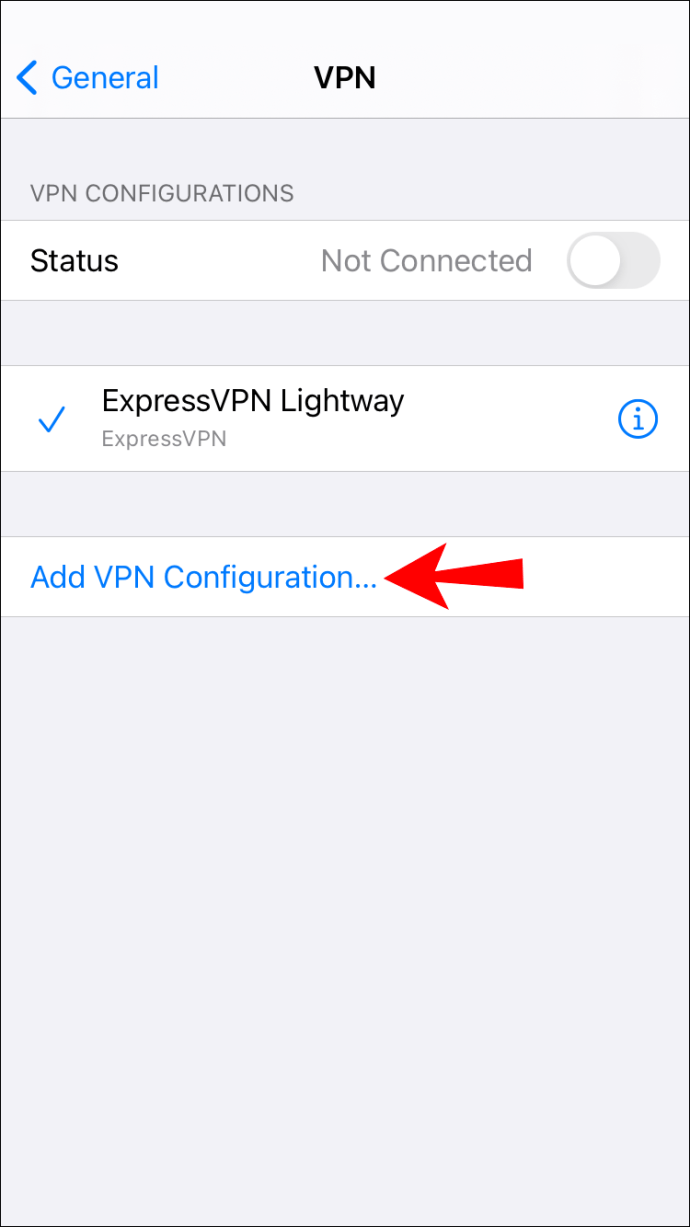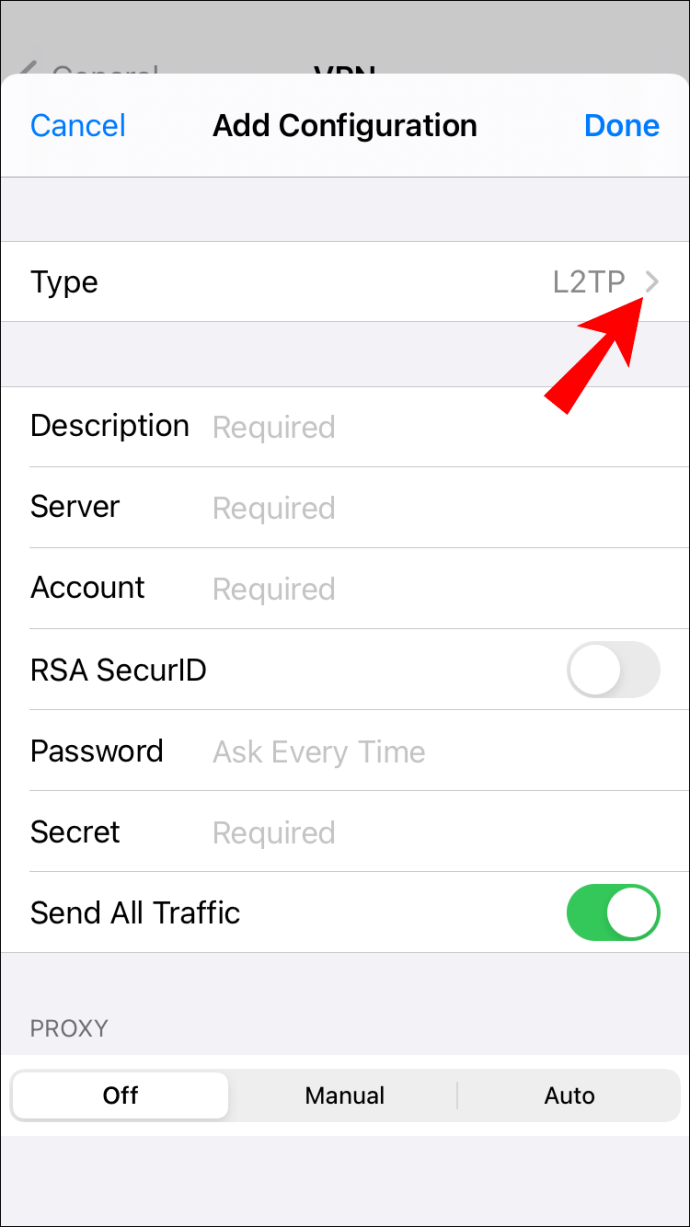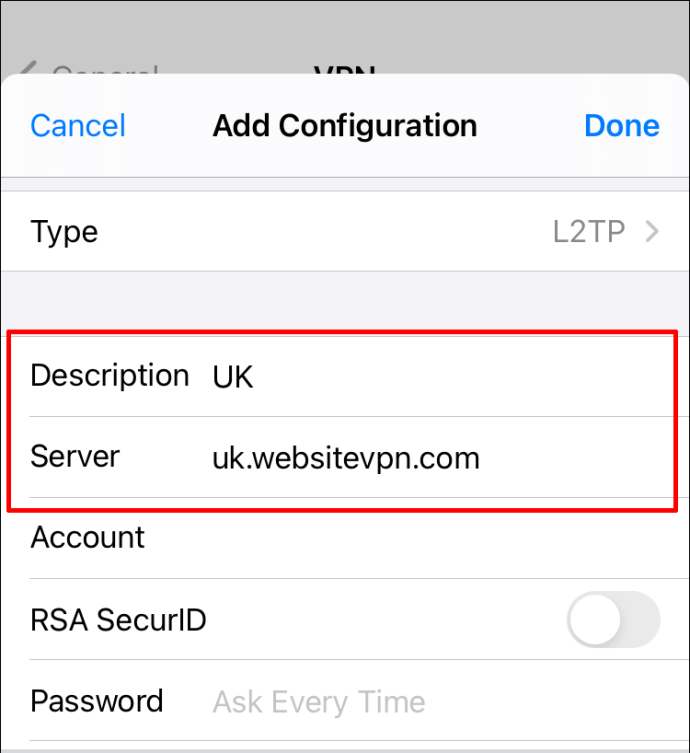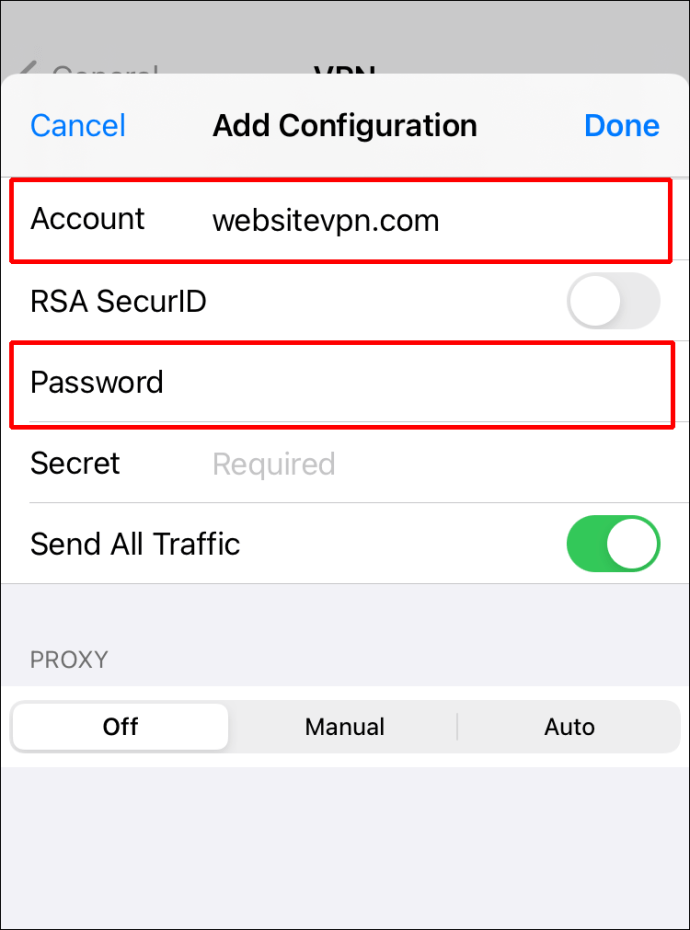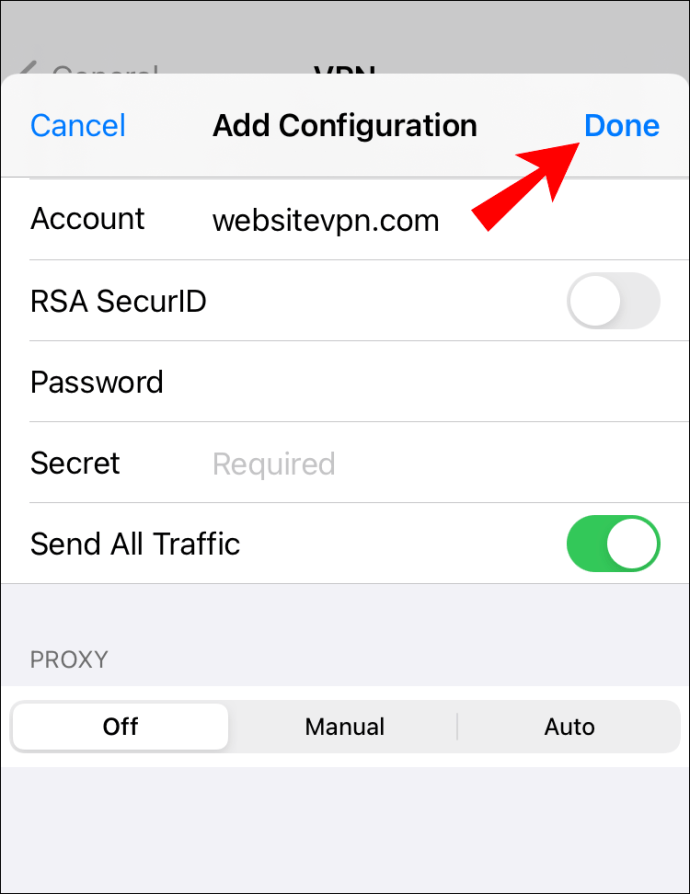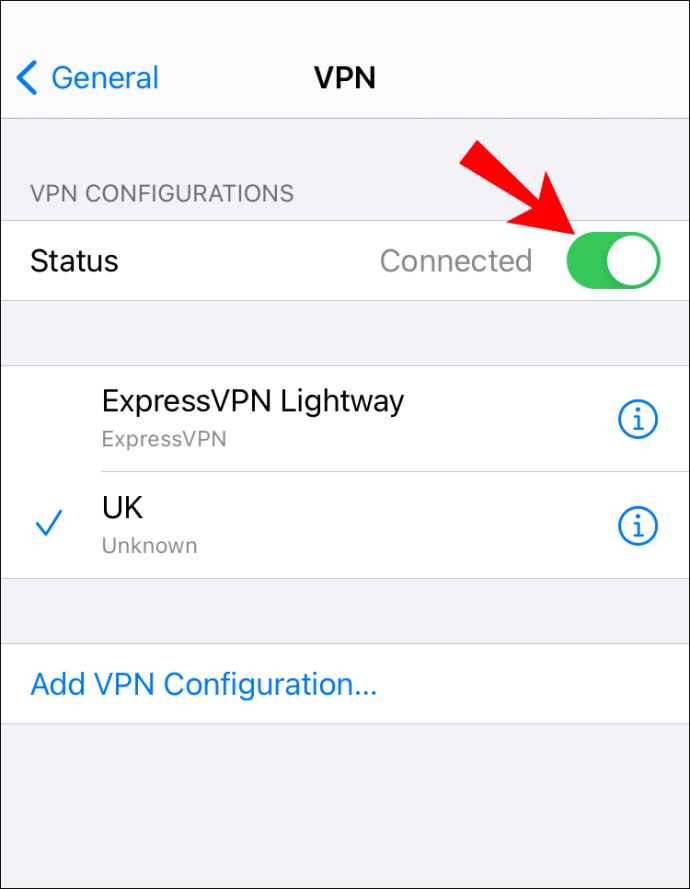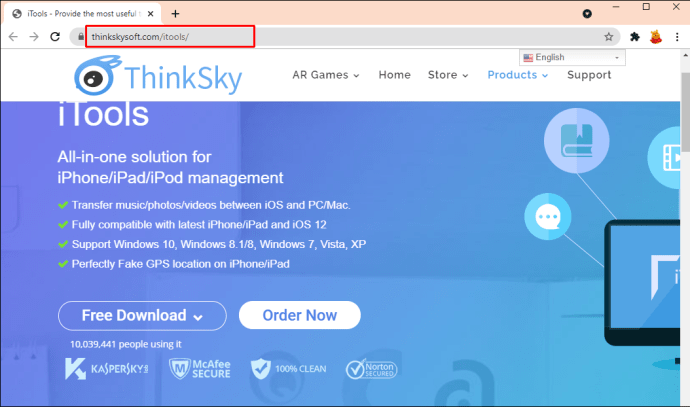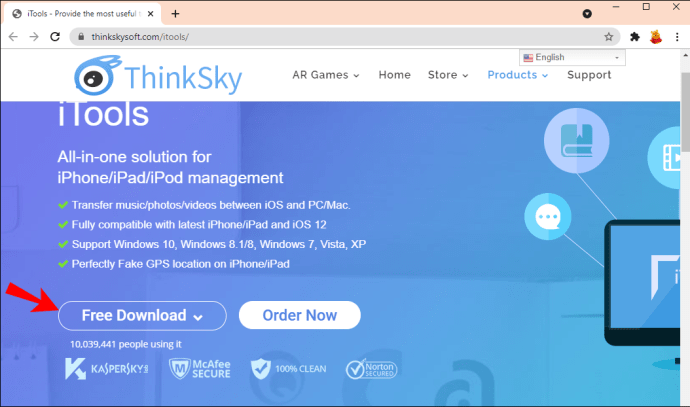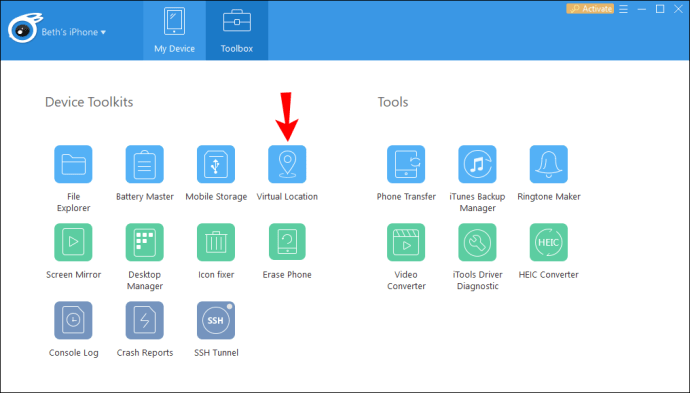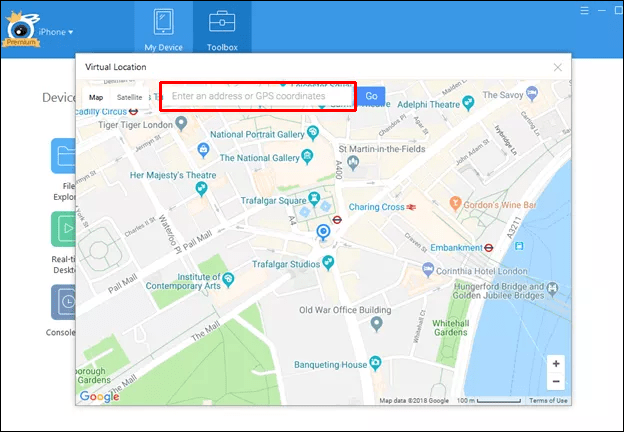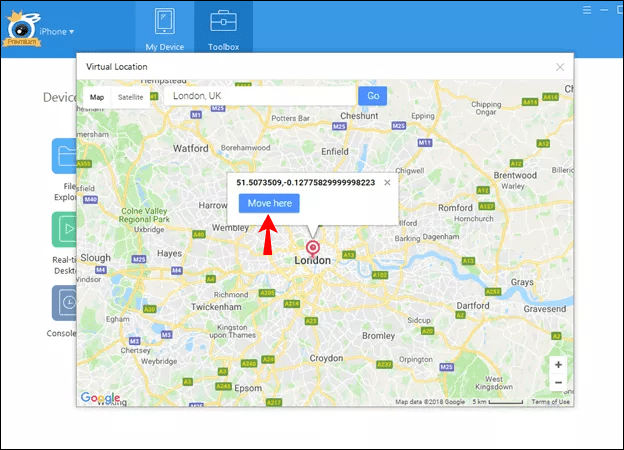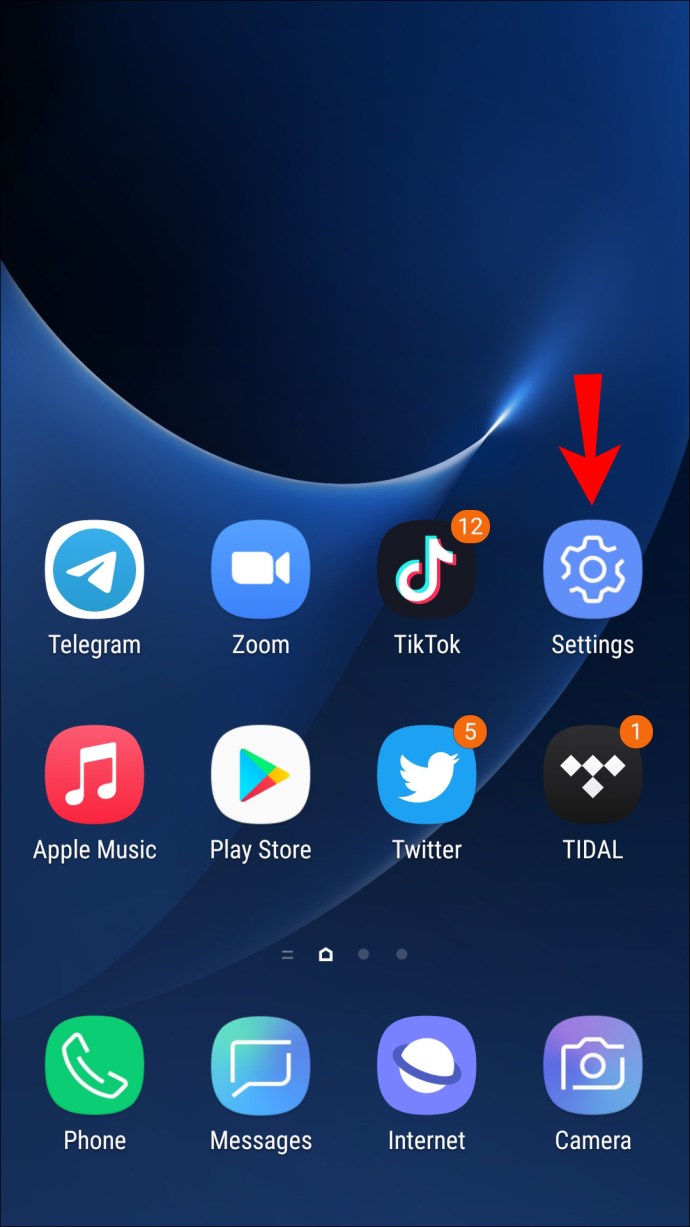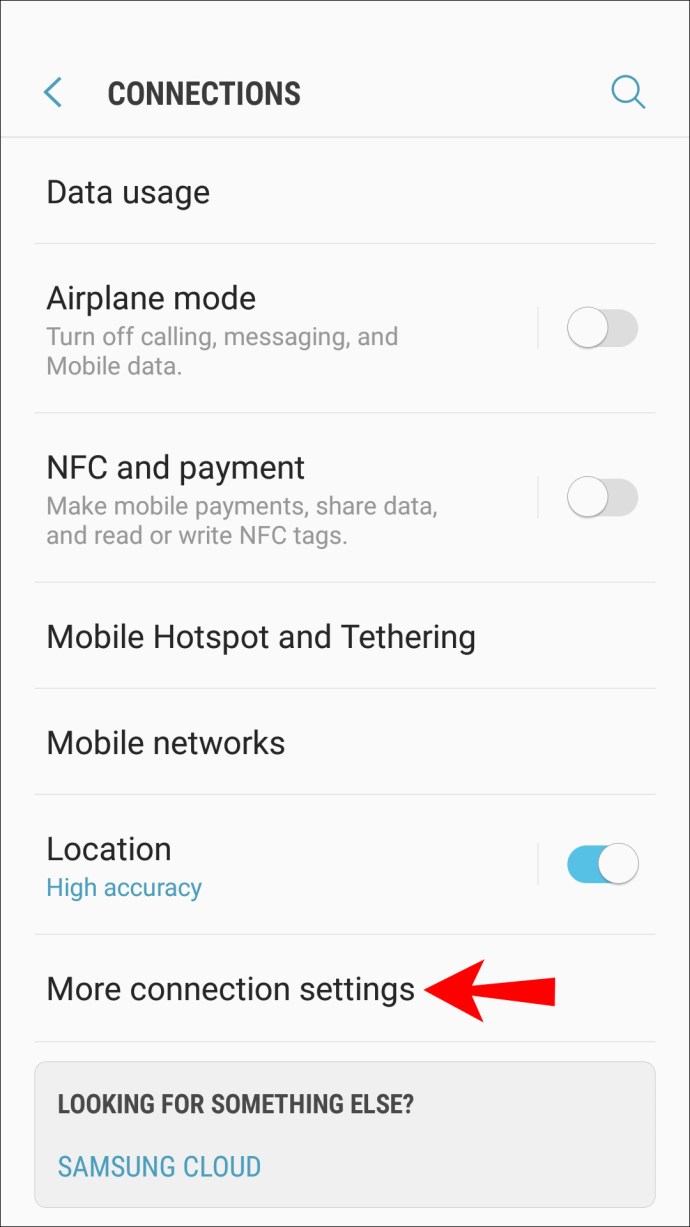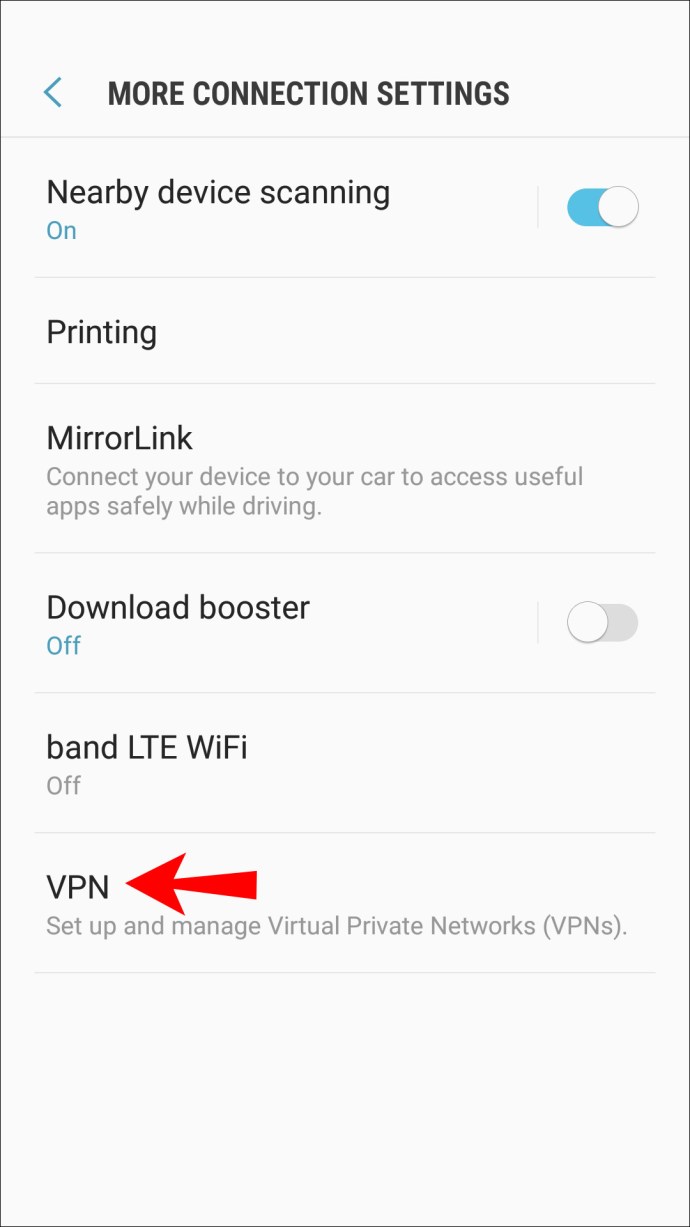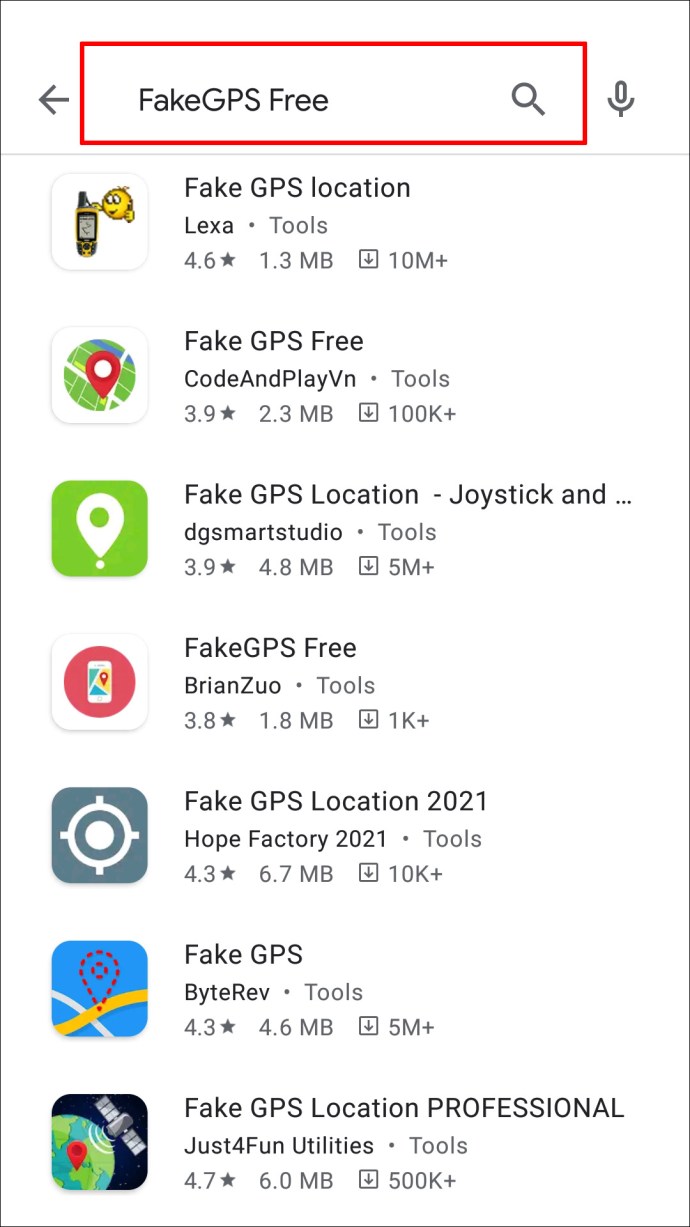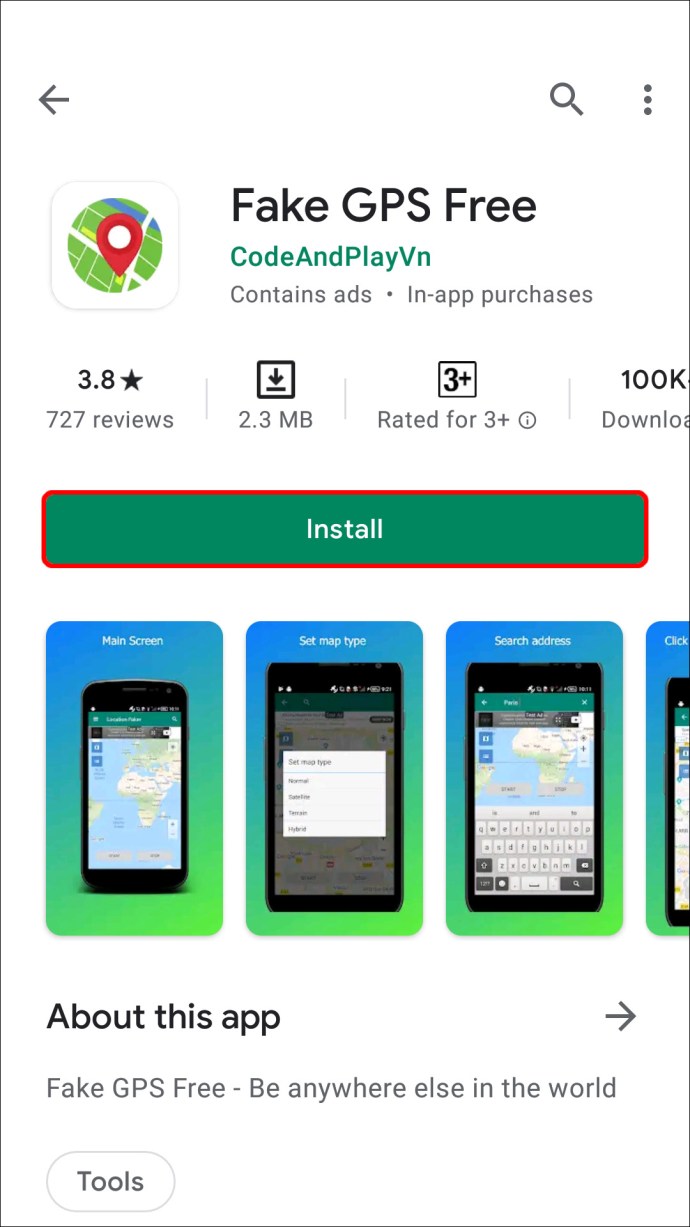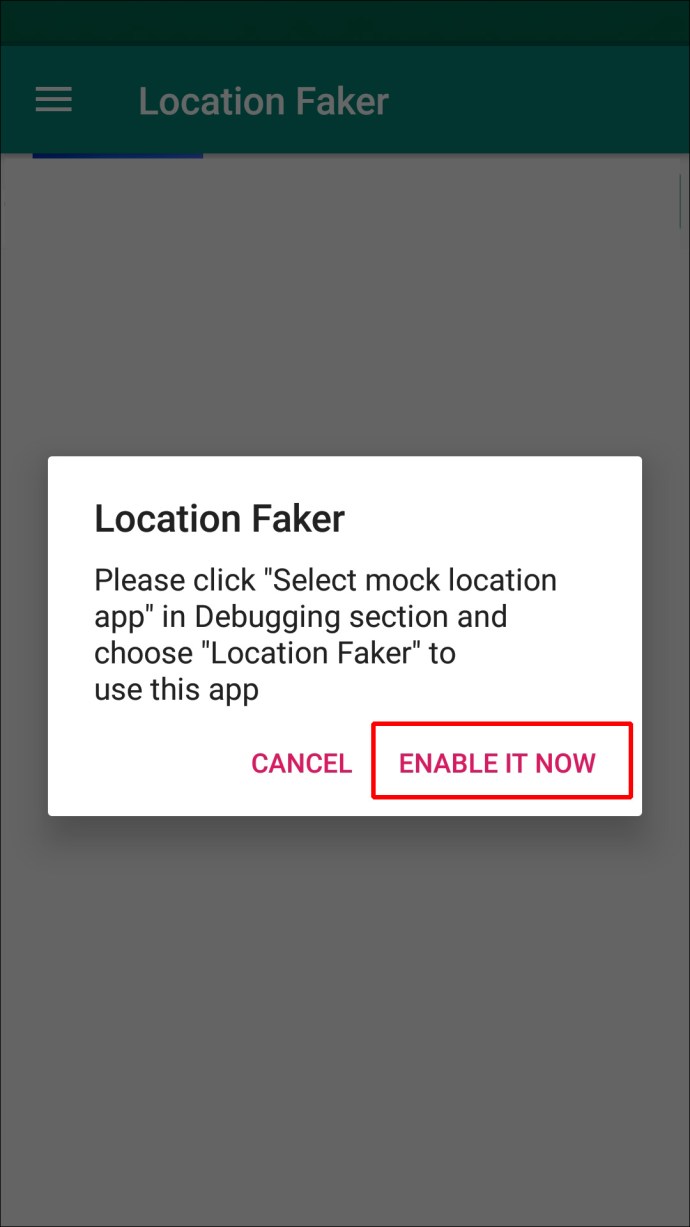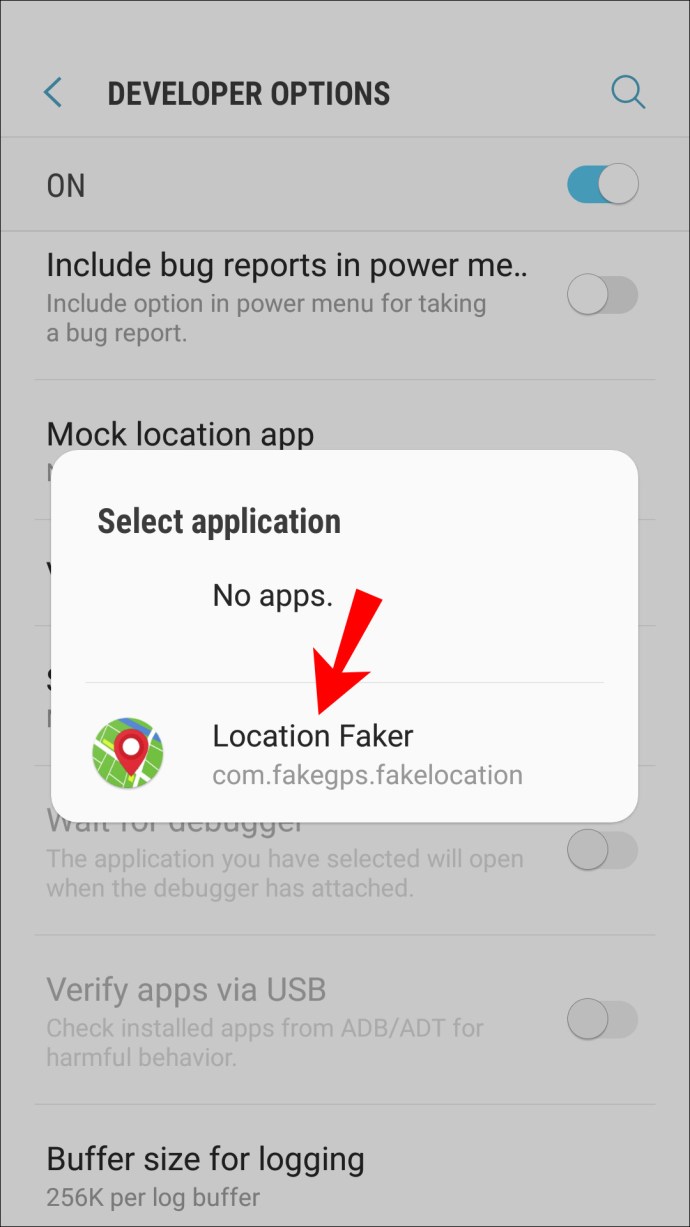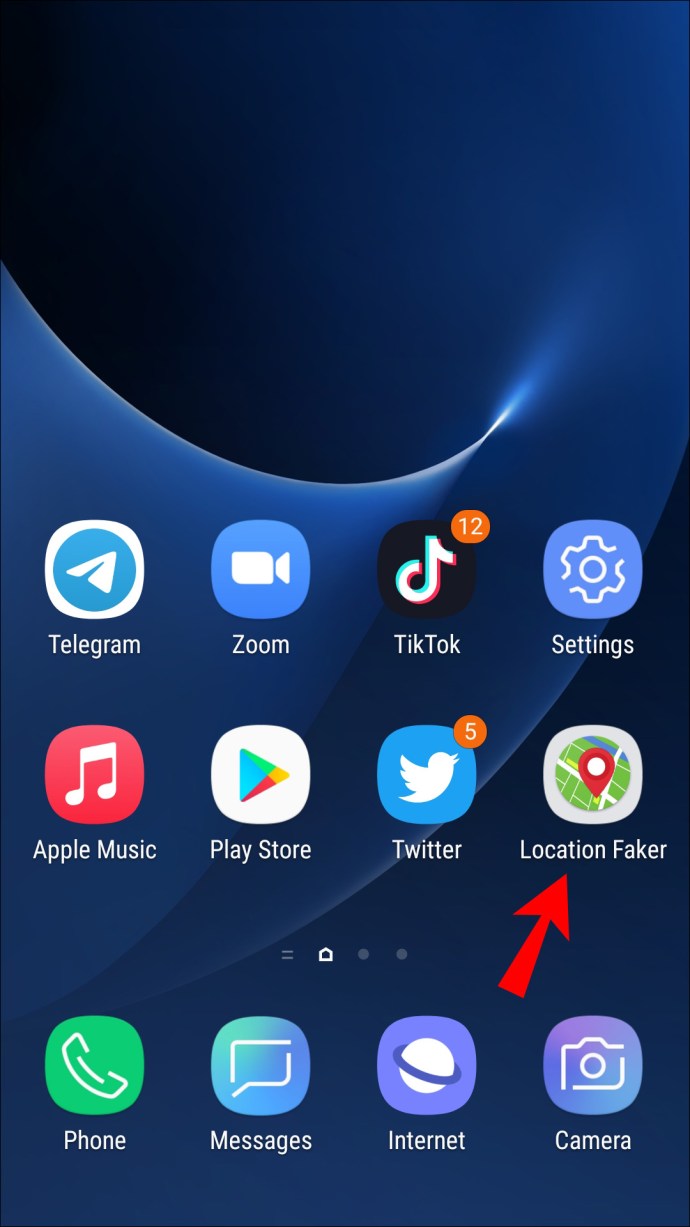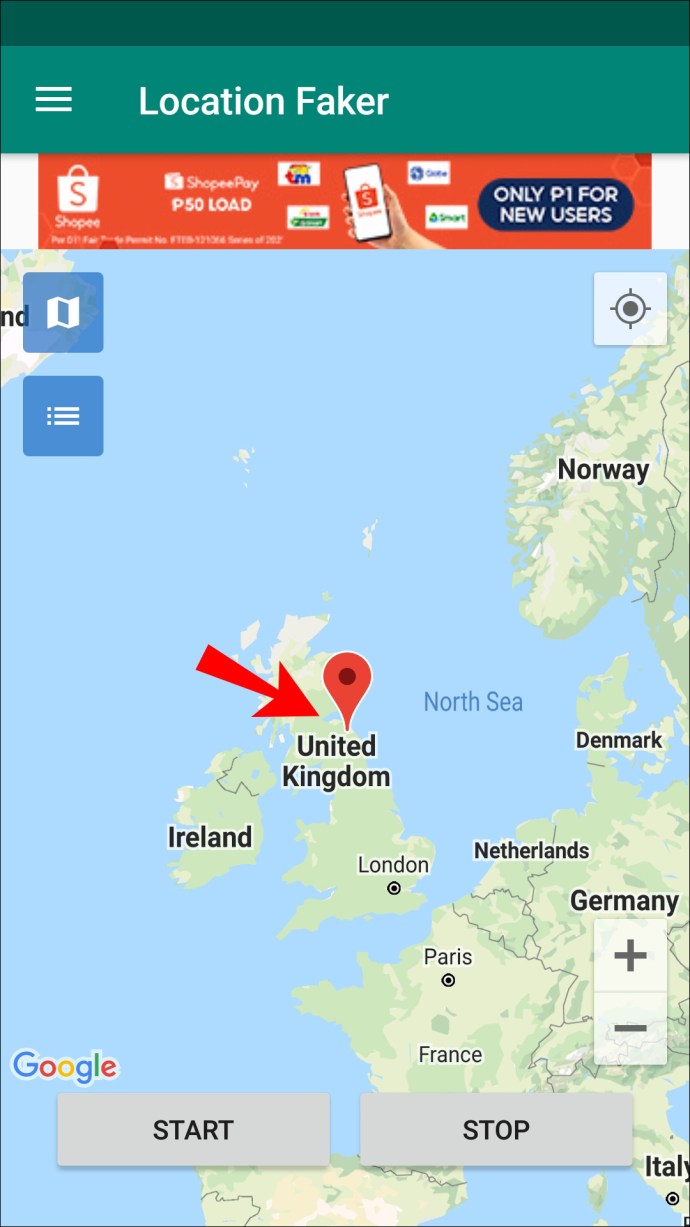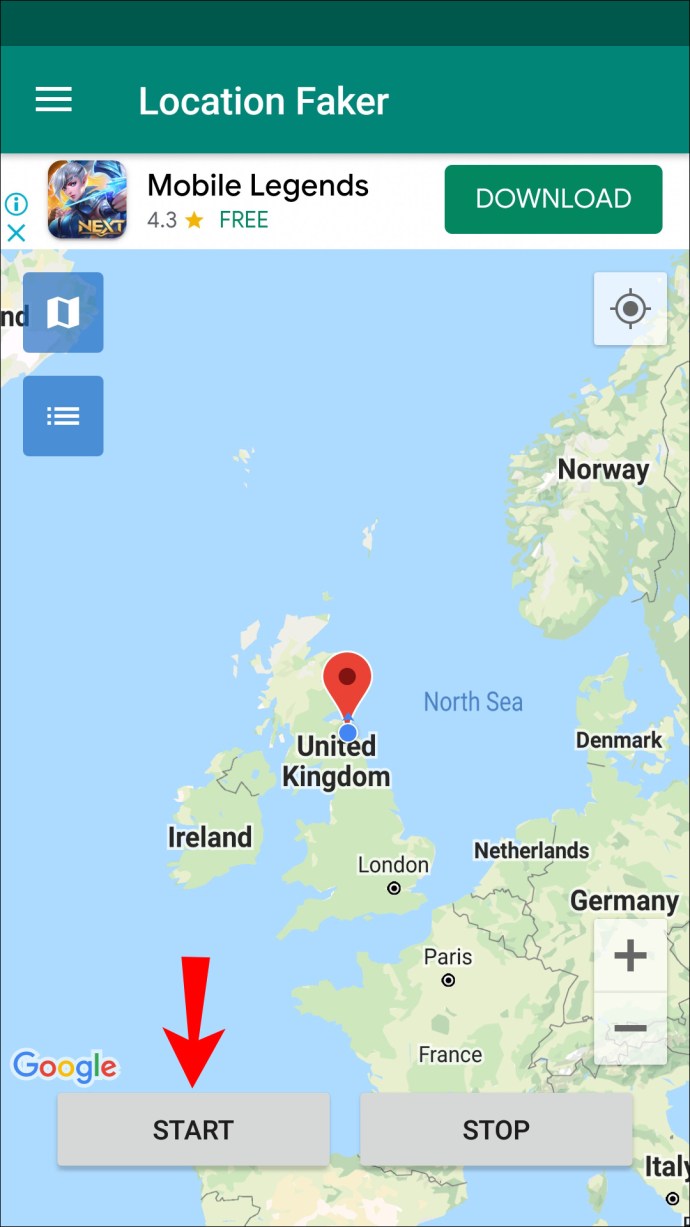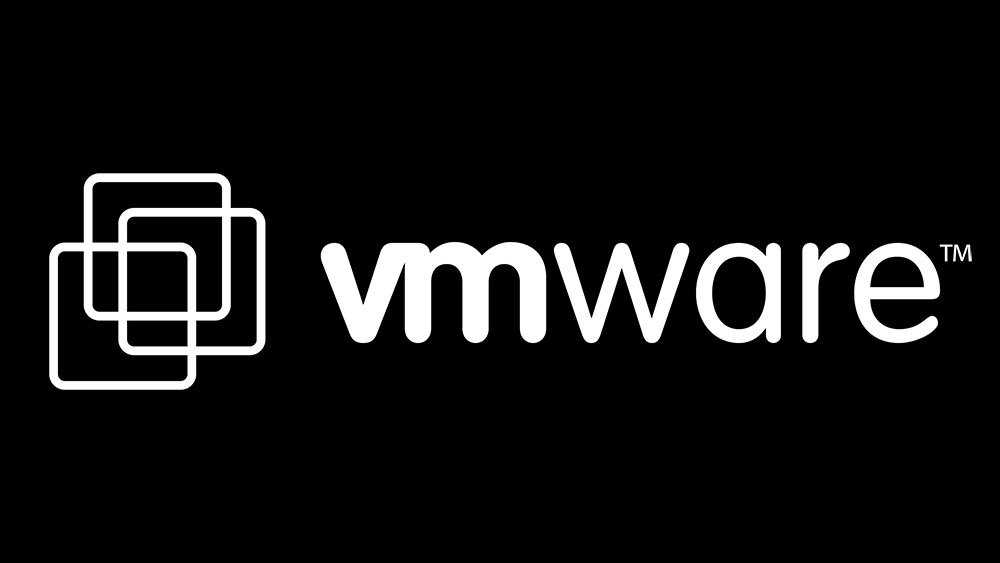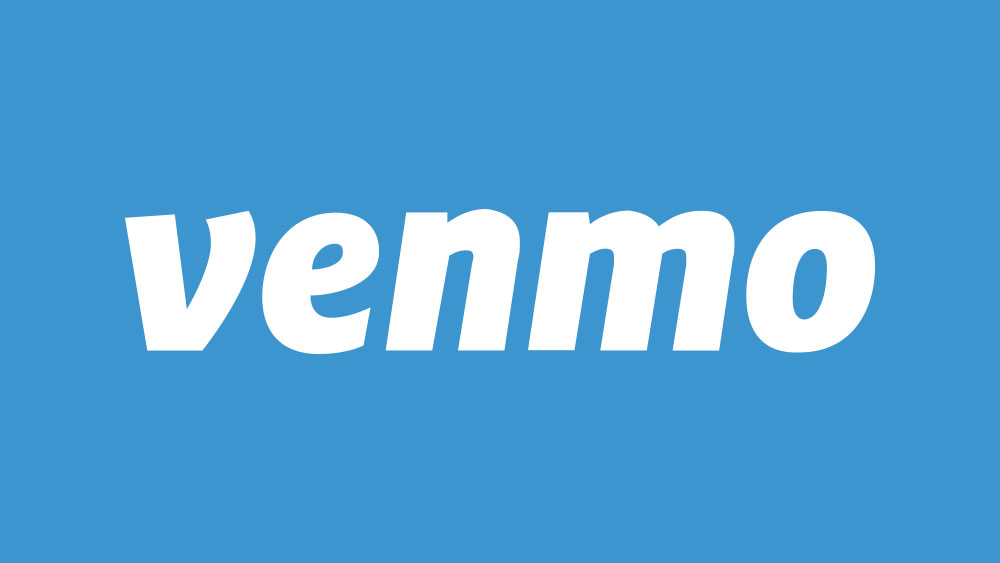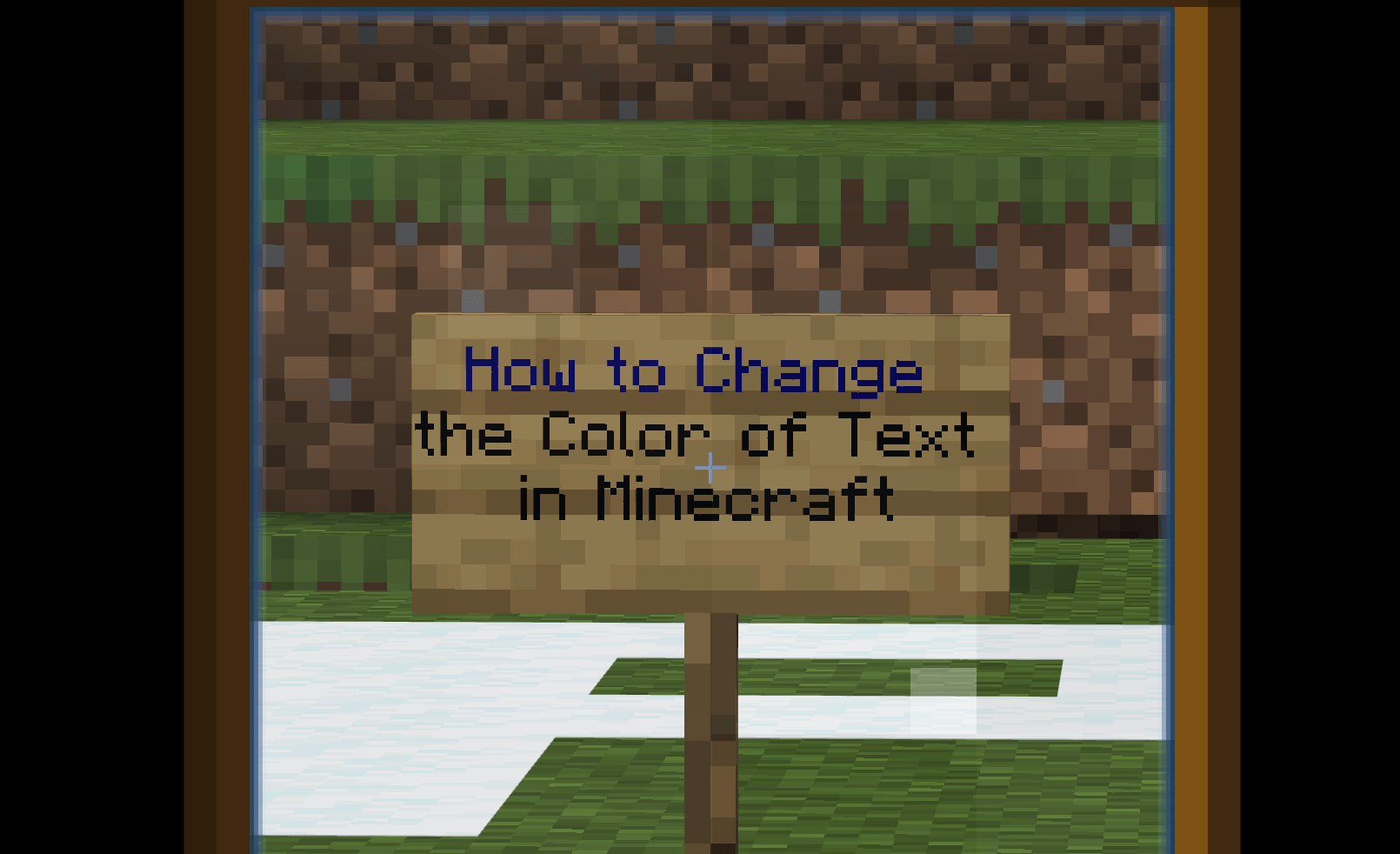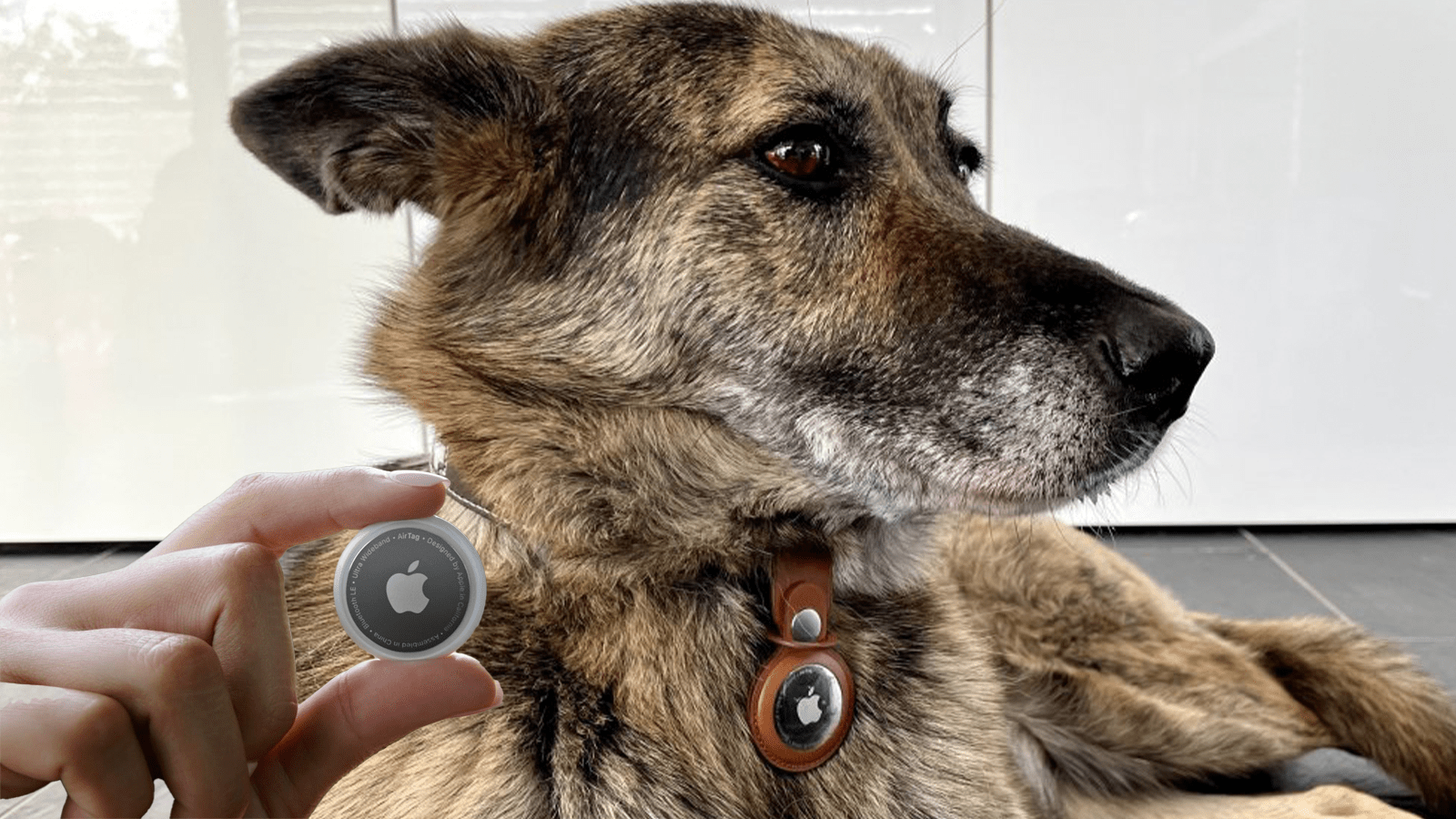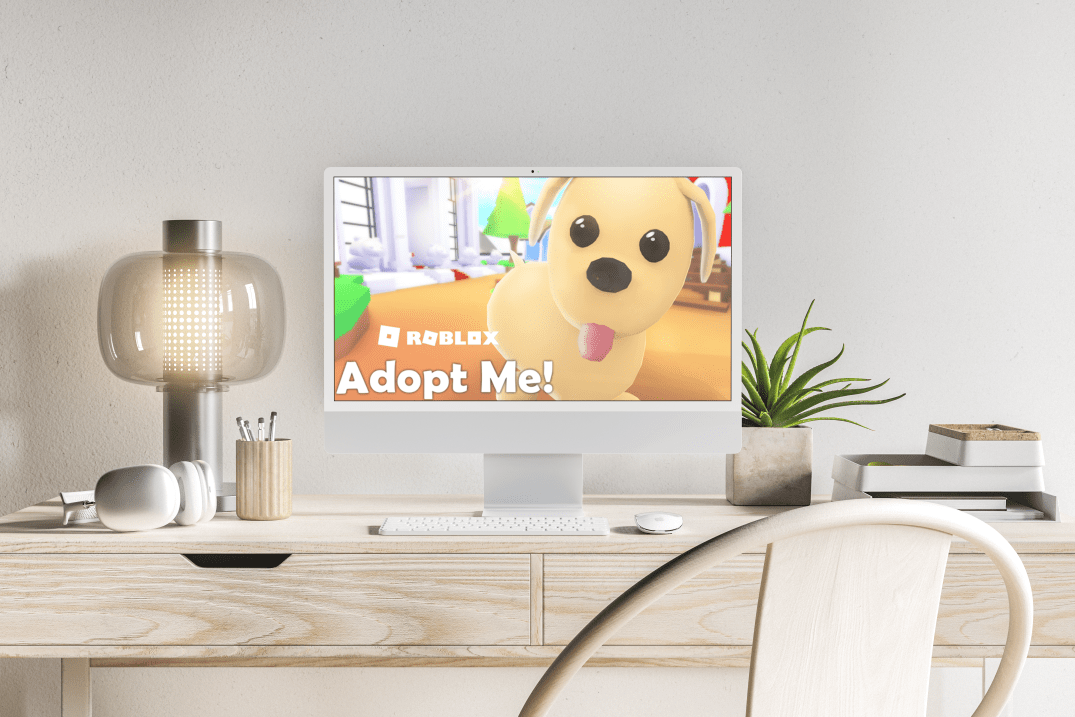Firefox'ta Konumunuzu Nasıl Değiştirirsiniz?
Firefox ve diğer HTML5 uyumlu tarayıcılar, web sitelerinin tam konumunuzu keşfetmesine izin veren coğrafi konum hizmetlerini içerir. Daha sonra konumunuz, yakındaki hizmetler için haritalama ve reklamlar gibi özellikleri kolaylaştırmak için kullanılır.

Ancak bu bilgiyi paylaşmak istemeyebilirsiniz ve Firefox'ta konumunuzu değiştirmek çözüm olabilir. Her ne kadar basit bir süreç olmasa da, neyse ki imkansız değil. Firefox'un konumunuzu ifşa etmenin farklı yolları vardır, bu nedenle algılamayı atlamak için bir yöntem kombinasyonu kullanmak iyi bir fikirdir.
Bu yazıda size bu yöntemlerden ve bunları bilgisayarınızda ve mobil cihazınızda nasıl uygulayacağınızdan bahsedeceğiz.
Sınırlı Fırsat: 3 ay ÜCRETSİZ! ExpressVPN'i edinin. Güvenli ve akış dostu.30-gün para iade garantisi
Mac veya Windows PC'de Firefox'ta Konumunuzu Nasıl Değiştirirsiniz
İlk olarak, Firefox'u başka bir yerde olduğunuzu düşünmesi için kandırmak için iki tekniği tartışacağız. Tam konumunuzu bulmak için bir yol kombinasyonu kullandığından, ikisini birden uygulamayı düşünün.
Konumunuzu Değiştirmek için VPN Kullanın
Cihazınızın macOS veya Windows PC'nizde VPN kullandığından farklı bir konumda görünmesini sağlamak için aşağıdakileri yapın:
- ExpressVPN gibi bir VPN sağlayıcısına kaydolun
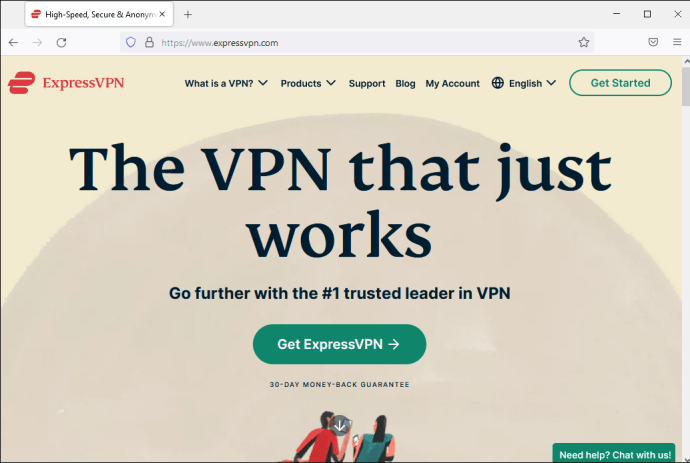
- Bilgisayarınıza uygun Windows veya macOS VPN yazılımını indirin.
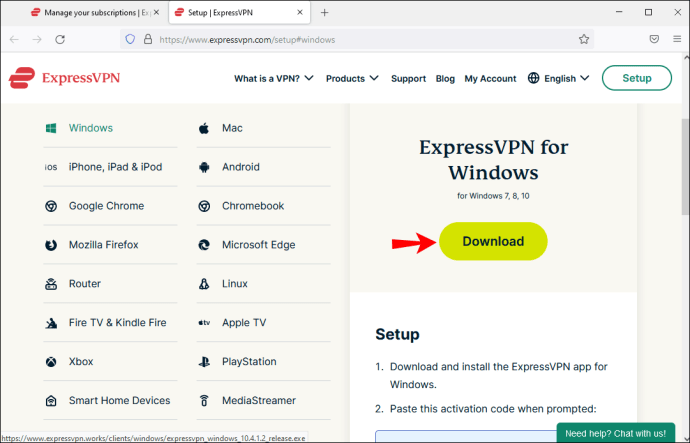
- Kullanıcı adınız ve şifrenizle oturum açın.
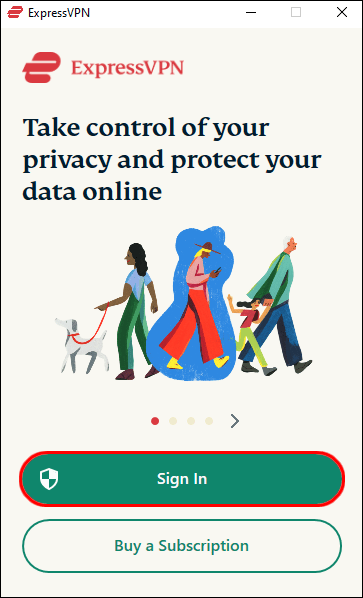
- İstediğiniz konumdaki bir VPN sunucusuna bağlanın, örneğin ABD'den “BBC iPlayer” gibi İngiltere merkezli bir akış hizmetini görüntülemek istiyorsanız, bir İngiltere sunucusu seçersiniz.
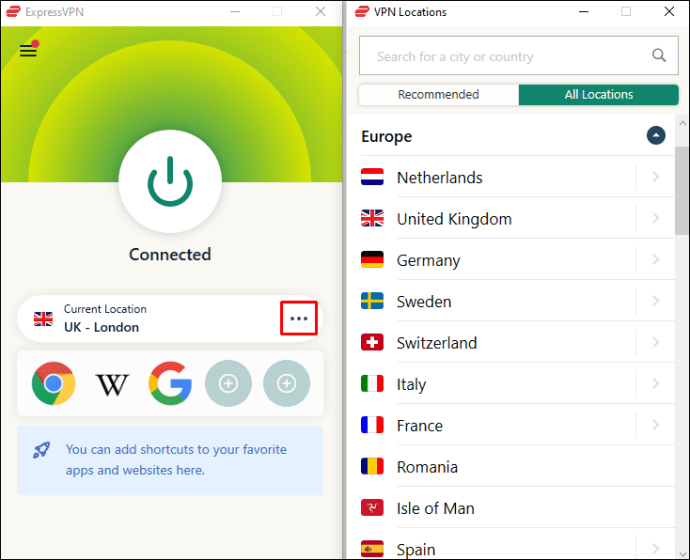
IP adresiniz artık sunucuyla aynı konumdaymışsınız gibi görünmesini sağlayacaktır.
Sınırlı Fırsat: 3 ay ÜCRETSİZ! ExpressVPN'i edinin. Güvenli ve akış dostu.30-gün para iade garantisi
Firefox'ta Konumunuzu El İle Nasıl Sahtekarlık Yapabilirsiniz?
MacOS veya Windows PC aracılığıyla Firefox'ta konumunuzu manuel olarak değiştirmek için:
- Masaüstünüzde Firefox'u başlatın ve ardından "
hakkında:yapılandırma” URL adres çubuğuna.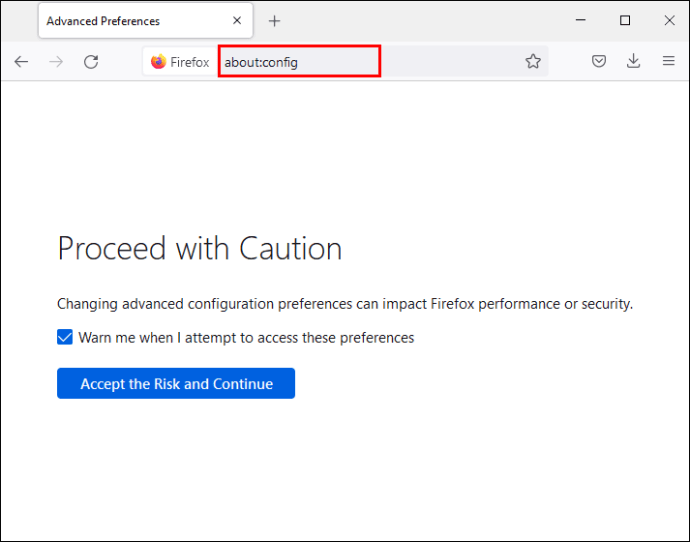
- Gelişmiş ayarların değiştirilmesiyle ilgili riskle ilgili bir uyarı mesajı görüntülenecektir. Devam etmeye hazırsanız "Riski kabul ediyorum"u tıklayın.
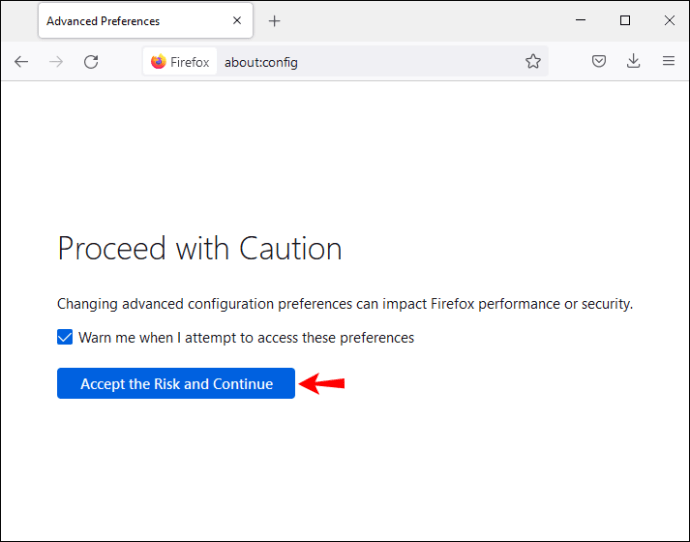
- " için bir arama girin
geo.wifi.uri" ayar. - Yeni bir konuma geçmek için belirli boylam ve enlem koordinatlarını girin. Aşağıdaki kodu girin ve değerlerinizle değiştirin:
"data:application/json,{"konum": {"lat": 41.7900, "lng": -83.9444}, "doğruluk": 27000.0}”

Firefox artık konumunuzun sağlanan değerlerde olduğunu düşünecek.
Sınırlı Fırsat: 3 ay ÜCRETSİZ! ExpressVPN'i edinin. Güvenli ve akış dostu.30-gün para iade garantisi
Bir iPhone'da Firefox'ta Konumunuzu Nasıl Değiştirirsiniz?
Aşağıdakiler, Firefox'u başka bir yerde olduğunuzu düşünmesi için kandırmak için iki tekniktir. Tam konumunuzu bulmak için bir yol kombinasyonu kullandığından, ikisini de kullanmayı düşünün.
Konumunuzu Değiştirmek için VPN Kullanın
VPN ayarlarınızla farklı bir konumda olduğunuzu Firefox'a göstermek için iPhone'unuzdaki VPN istemcisini yapılandırabilirsiniz. Önce ExpressVPN gibi güvenli bir VPN sağlayıcısı olan bir hesaba ihtiyacınız olacak, ardından aşağıyı okuyun:
- Ana ekranınızdan “Ayarlar”ı seçin.
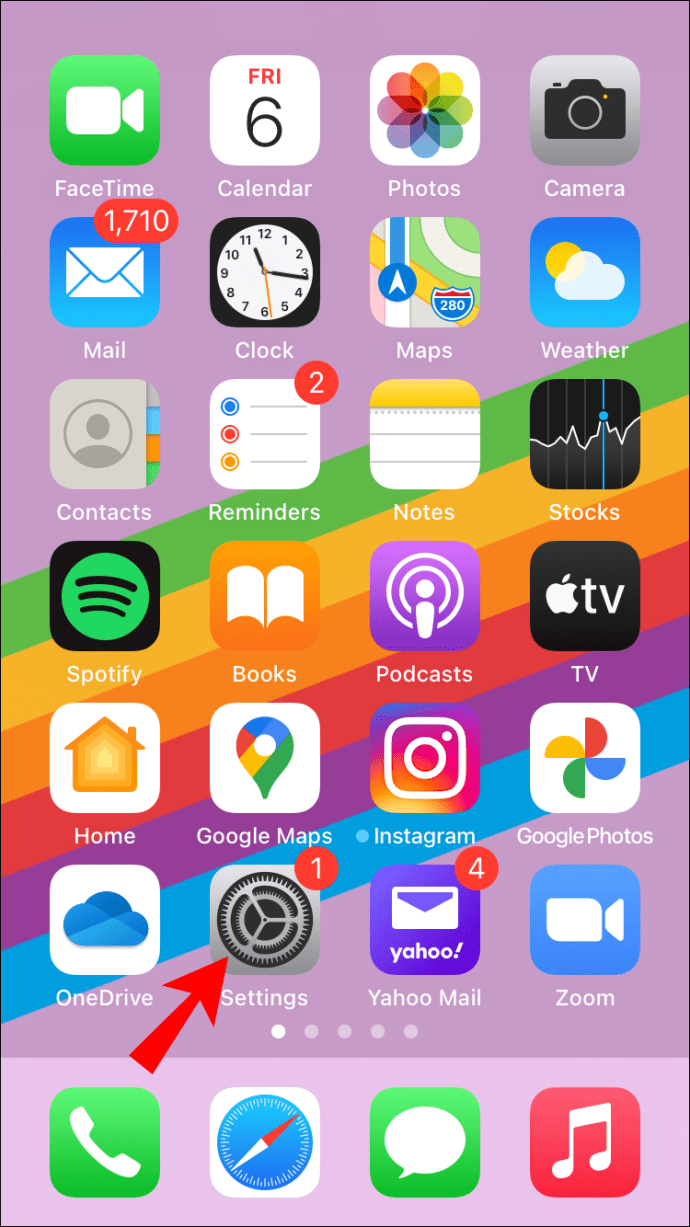
- “Genel”e ve ardından “VPN”e tıklayın.
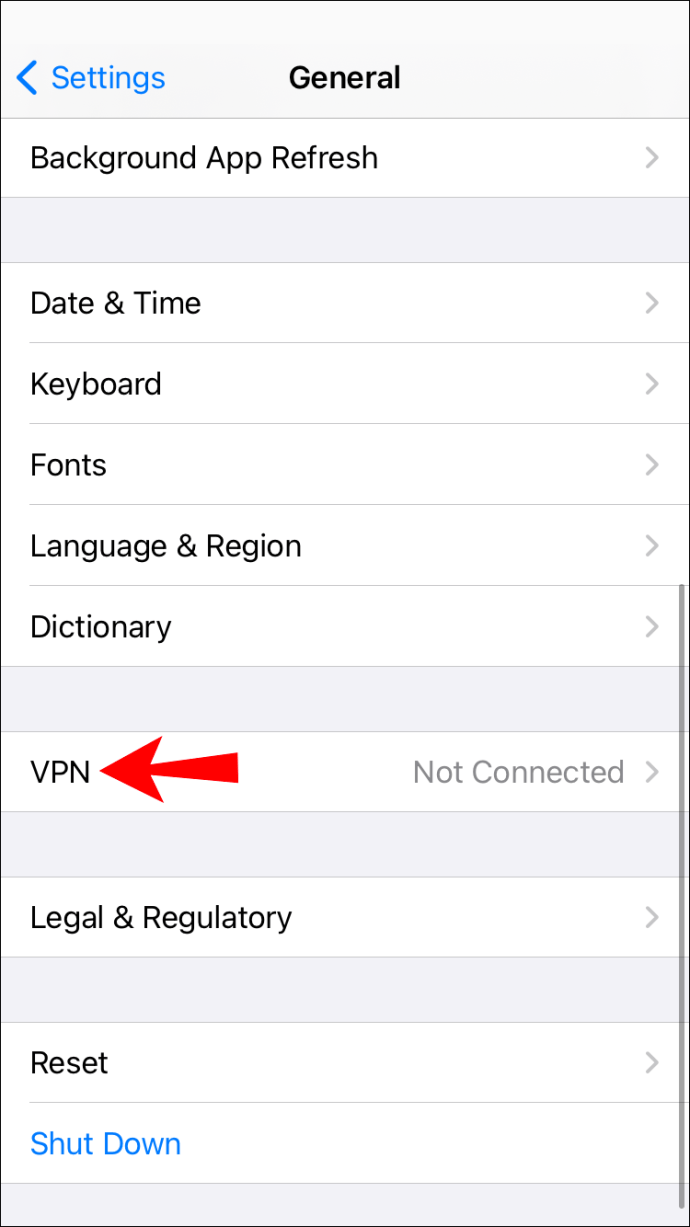
- “VPN Konfigürasyonu Ekle”yi ve ardından “
Tip.”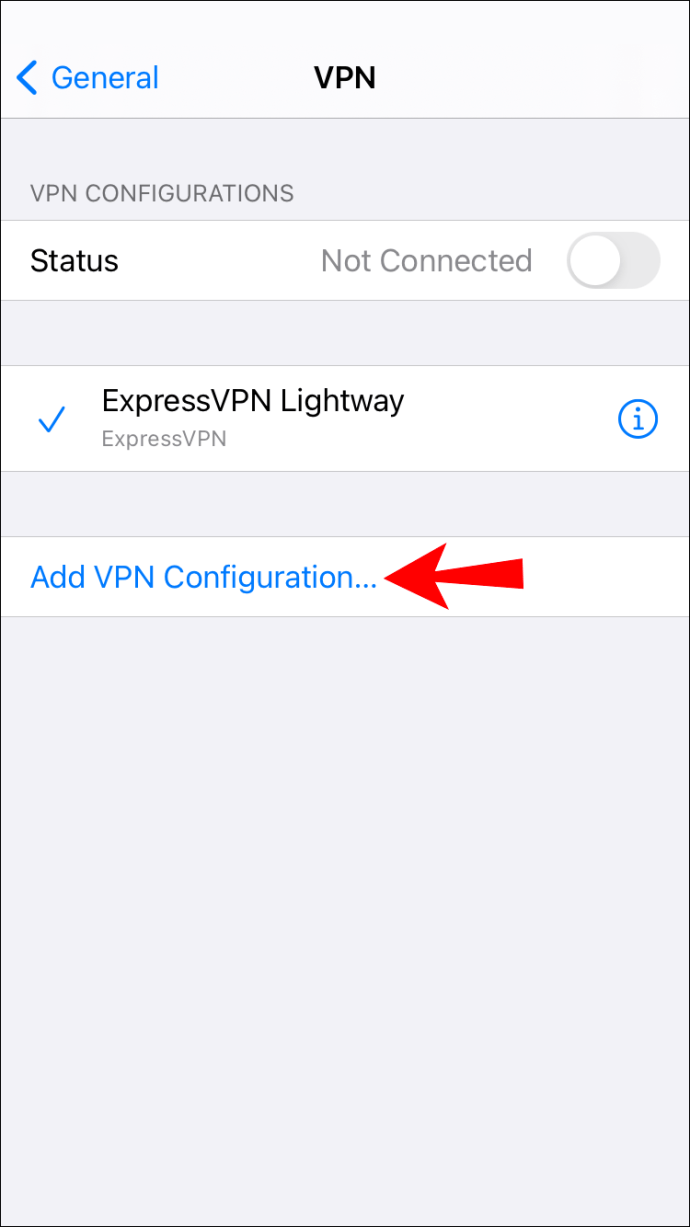
- VPN türünüzü seçin, örneğin IPSec, L2TP, vb. Yanlış türü girdiyseniz, sol üst köşedeki “İptal”i seçin.
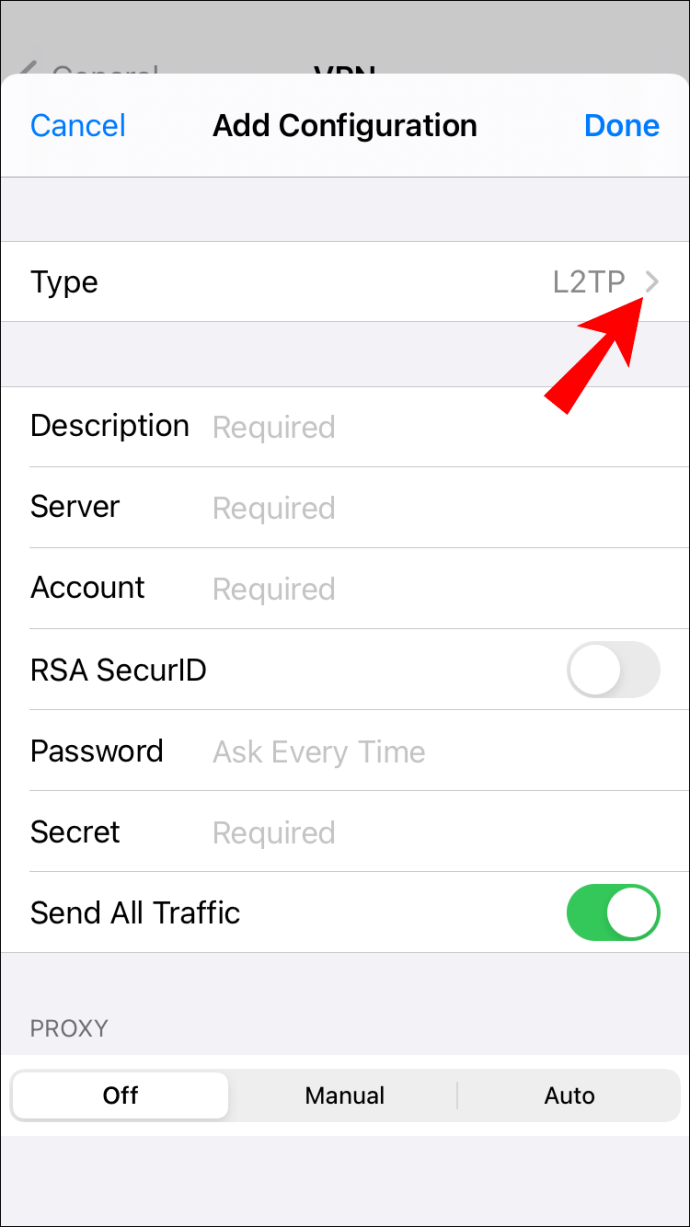
- Ardından "VPN ayarları bilgilerinizi", örneğin sunucu ayrıntılarını ekleyin.
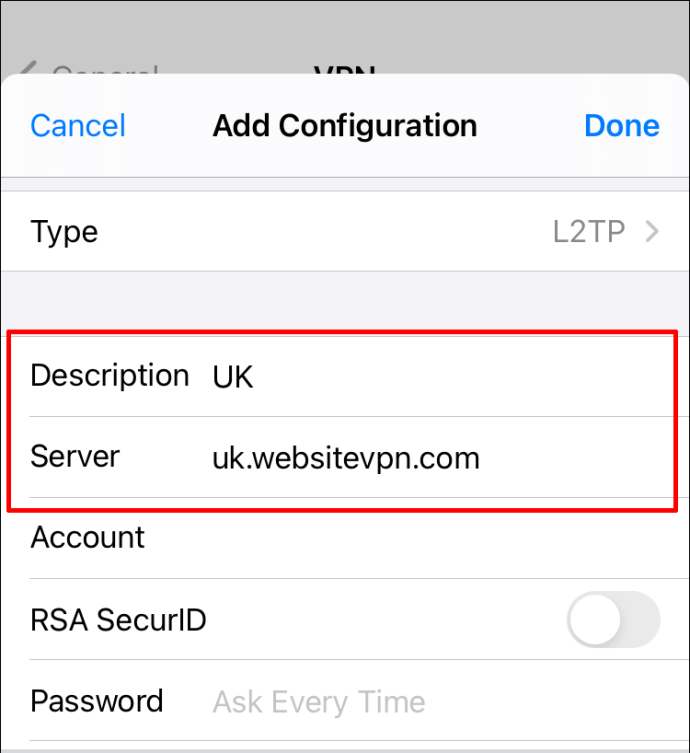
- "Kimlik doğrulama oturum açma" ayrıntılarınızı ekleyin.
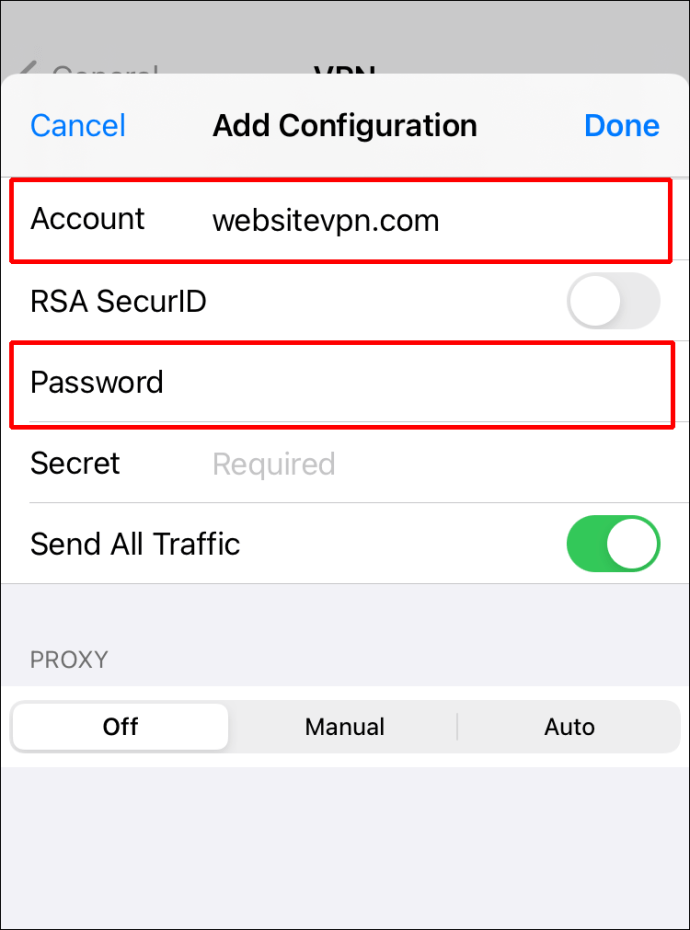
- Tamamlandığında, "Bitti" yi tıklayın.
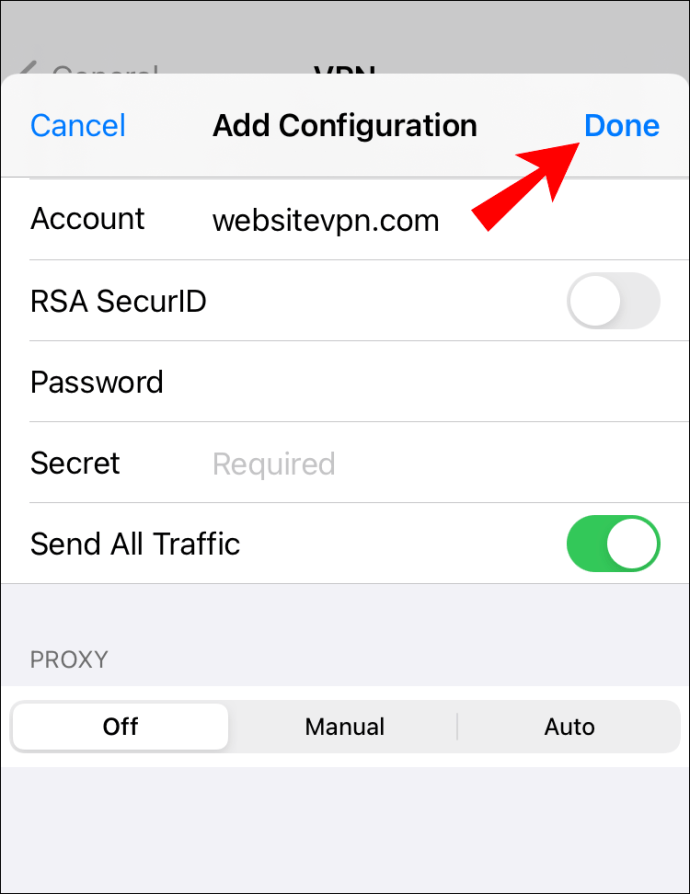
- "VPN Konfigürasyonları"nın altında, "Durum"u etkinleştirmek için geçiş anahtarını kullanın.
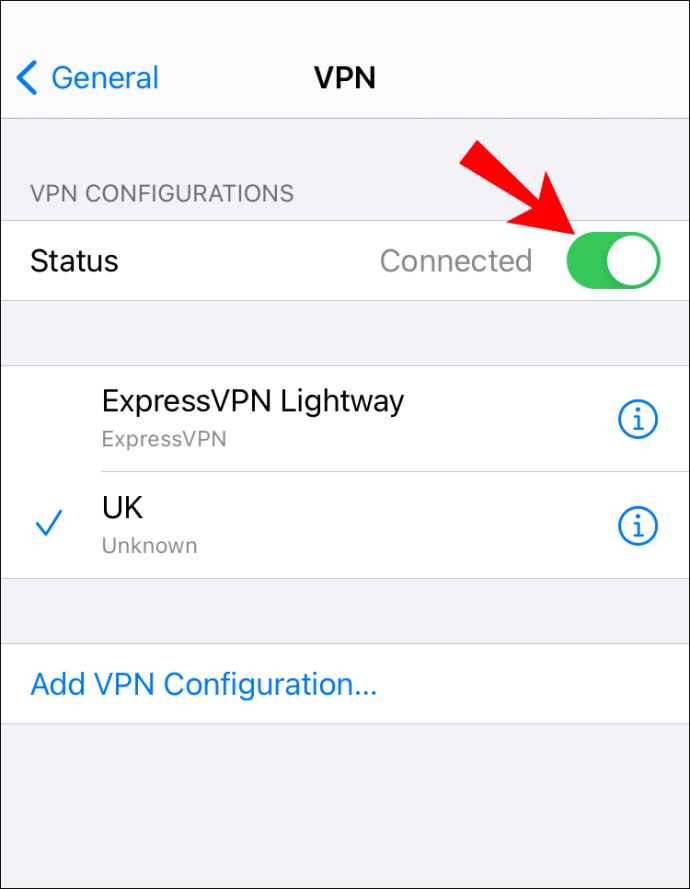
GPS'inizi Taklit Etmek İçin Bir Uygulama Kullanın
iPhone konumunuzu taklit etmek için bir uygulama kullanmayı düşünün. iTools gibi programlar bunu yapmanın kolay bir yolunu sunar ve iOS ve Windows'un çoğu sürümünde çalışır.
Bir kez indirildikten sonra 24 saat hizmet sunarlar.
- Bilgisayarınıza iTools'u indirin ve yükleyin.
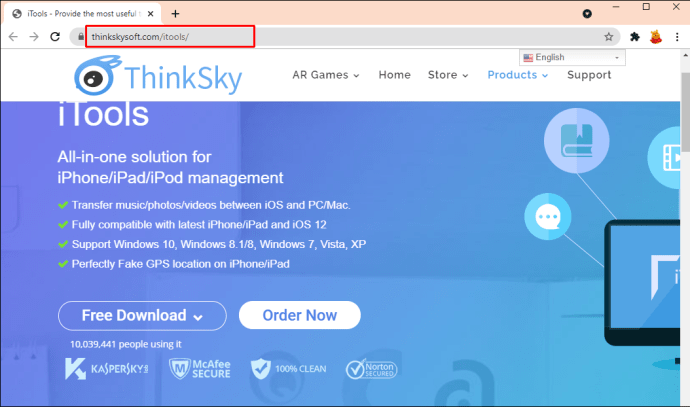
- Açın ve iPhone'unuzu bir USB kablosu kullanarak bağlayın.

- “Ücretsiz Deneme” seçeneğini seçin.
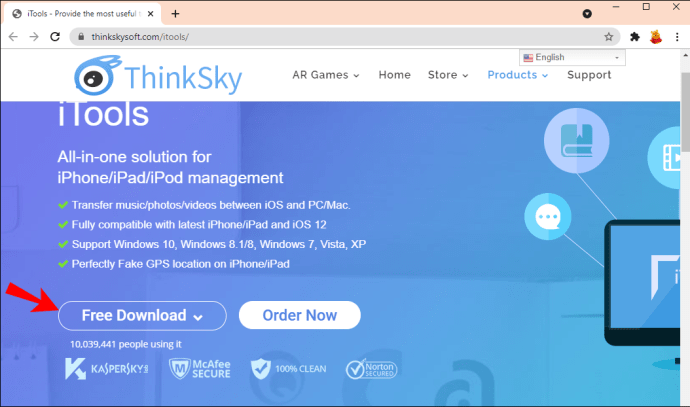
- “Araç Kutusu” ekranından “Sanal Konum” seçeneğini seçin.
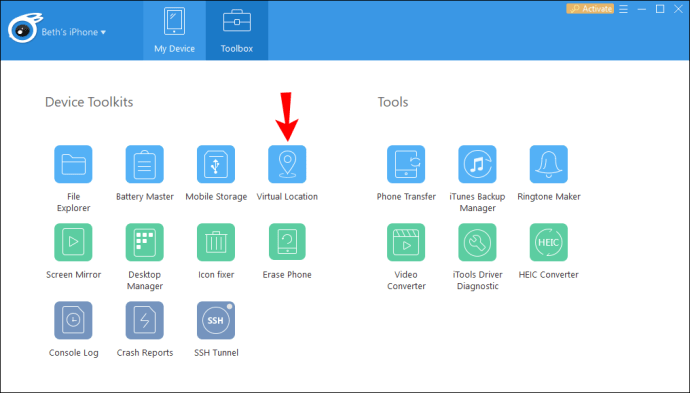
- Haritanın üst kısmındaki metin kutusuna istediğiniz konumu girin ve ardından “Enter” tuşuna basın.
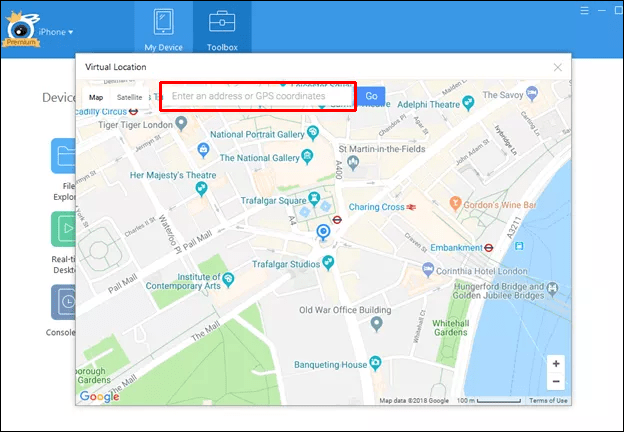
- İşaretçi haritada göründüğünde, iPhone'unuzu istediğiniz konuma taşımak için “Buraya taşı” seçeneğine tıklayın. İşaretçiyi hareket ettirmek için harita üzerinde herhangi bir yeri de tıklayabilirsiniz.
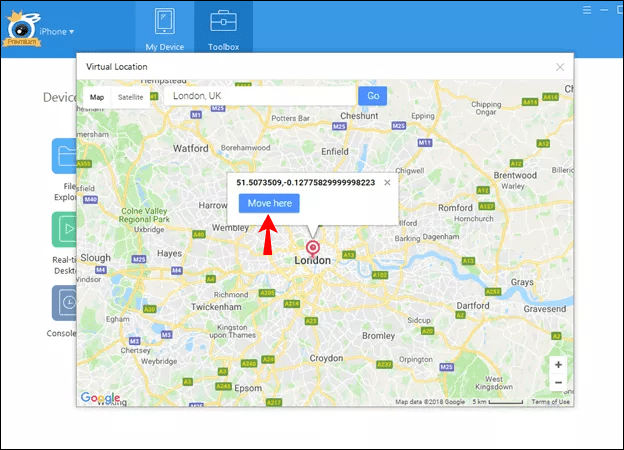
- İşiniz bittiğinde, “Sanal Konum” penceresinden ve iTools uygulamasından çıkın.
- Telefonunuzun bağlantısını kestiğinizde sahte konumunuzun görüntülendiğinden emin olmak için uygulama simülasyonu durdurmak isteyip istemediğinizi sorarsa “Hayır” deyin.
- Gerçek IP'nizin tekrar görüntülenmesini sağlamak için “Araç Kutusu” ekranına gidin, “Sanal Konum” seçeneğini ve ardından “Simülasyonu Durdur” seçeneğini seçin. Alternatif olarak, iPhone'unuzu yeniden başlatın.
Şimdi, uygulamayı kapatıp konumunuzu gerektiren başka bir uygulamayı açarak, ayarınız kullanılarak konumunuzun sahte olup olmadığını kontrol edin.
Bir Android Cihazda Firefox'ta Konumunuzu Nasıl Değiştirirsiniz?
Sırada, Firefox'u farklı bir yerden bağlandığınızı düşünmesi için kandırmak için iki yöntem var. Firefox kesin konumunuzu bulmak için bir dizi teknik kullanır, bu nedenle ikisini birden kullanmayı düşünün.
Konumunuzu Değiştirmek için VPN Kullanın
VPN ayarlarınızı kullanarak Firefox'a farklı bir konumdaymış gibi görünmek için, Android cihazınızda bir VPN istemcisi kullanarak yapılandırabilirsiniz. İlk olarak, bir VPN ile kaydolun:
- “Ayarlar”ı başlatın.
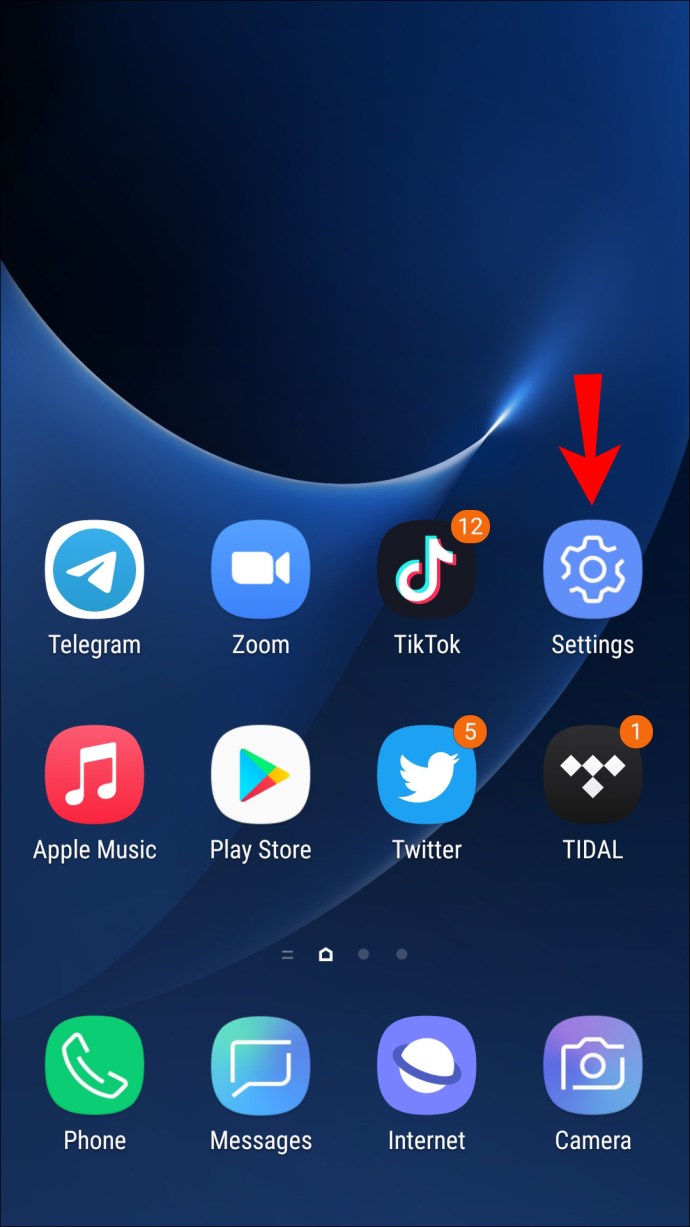
- Ağ ayarları ekranından “Wi-Fi ve İnternet” veya “Kablosuz ve ağlar” seçeneğini seçin.
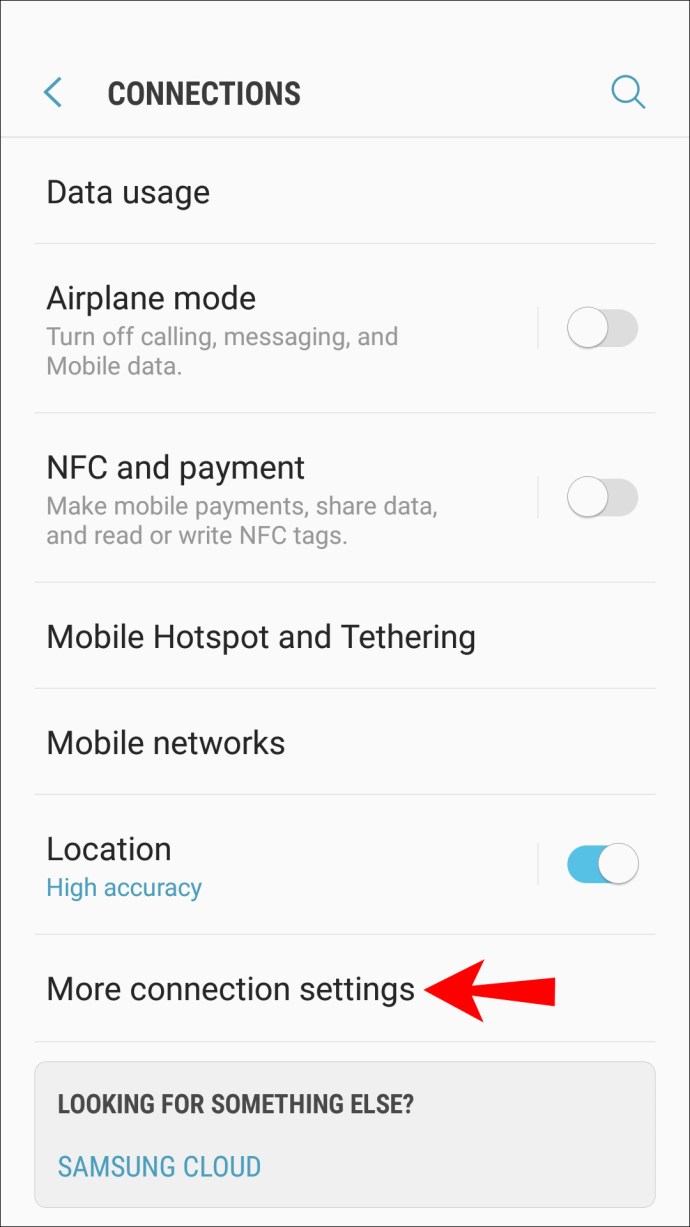
- “VPN”i seçin.
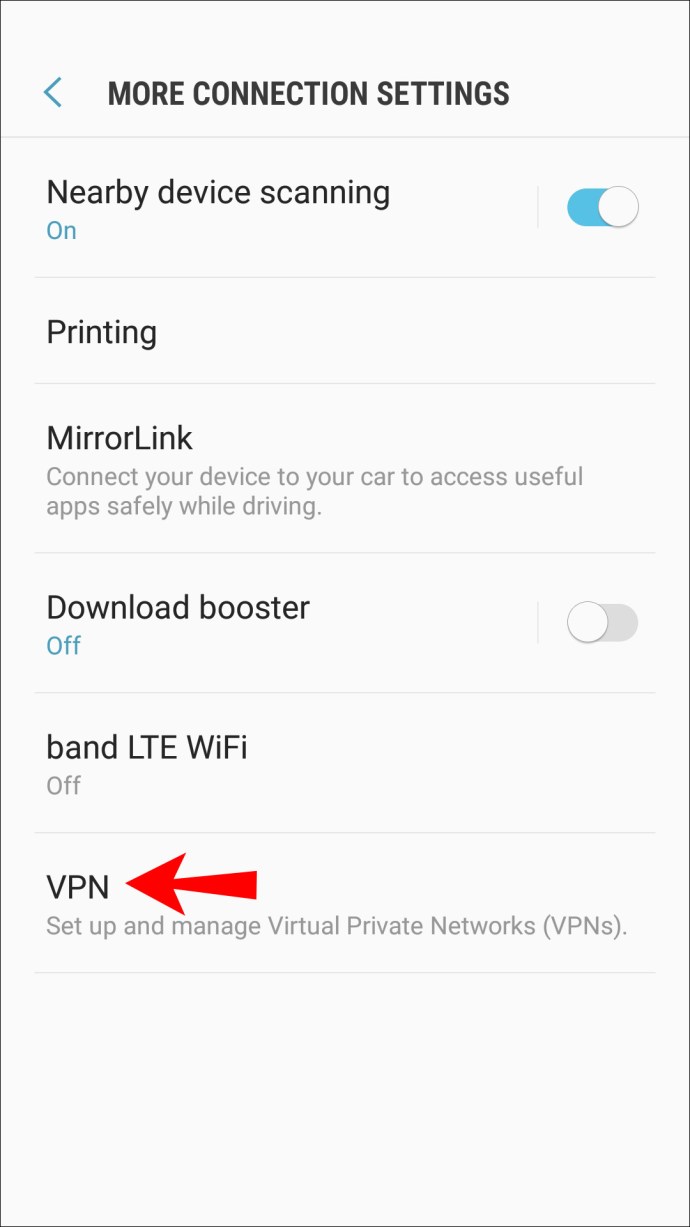
- "Gelişmiş seçenekler"e erişmek için sağ üstten artı işaretine tıklayın veya üç noktalı dikey menü simgesine tıklayın.
- Şimdi tüm VPN ayarlarınızı girin, ör. sunucu adresi.
GPS'inizi Taklit Etmek İçin Bir Uygulama Kullanın
Bu örnekte, Android 6.0 veya sonraki sürümleri için "FakeGPS Free" uygulamasını kullanacağız. Cihazınızın rootlu olmasını gerektirmez.
- Google Play'de "FakeGPS Free" ifadesini arayın.
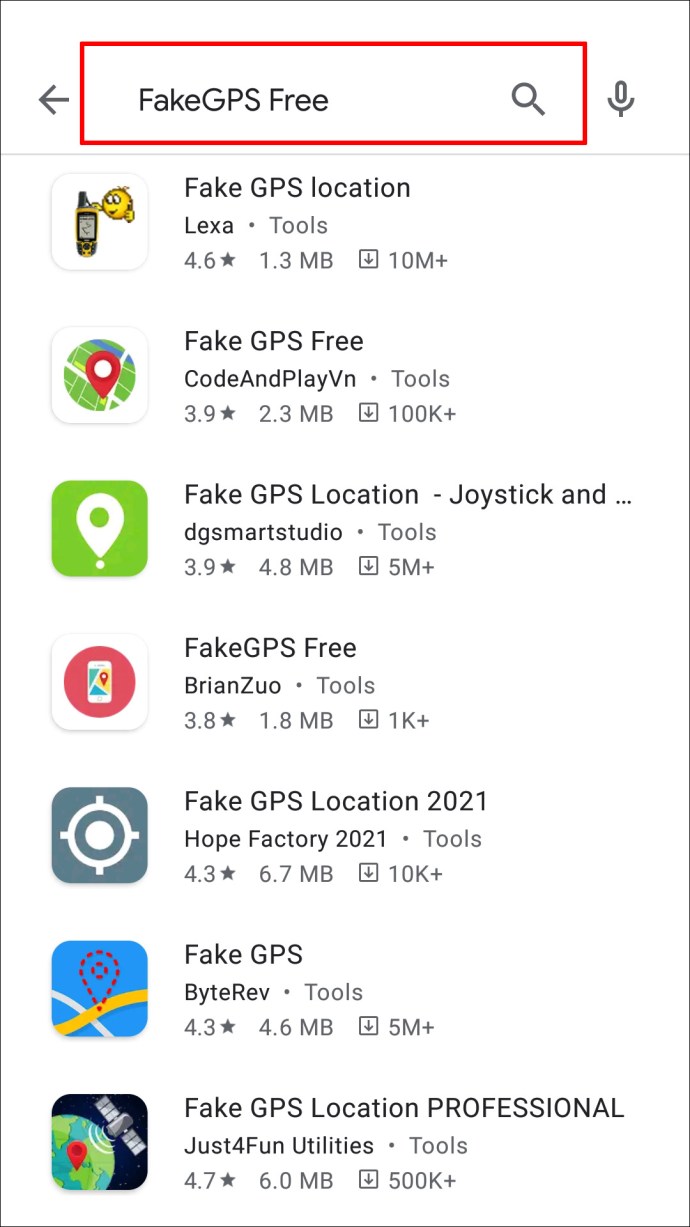
- Android cihazınıza indirin ve kurun.
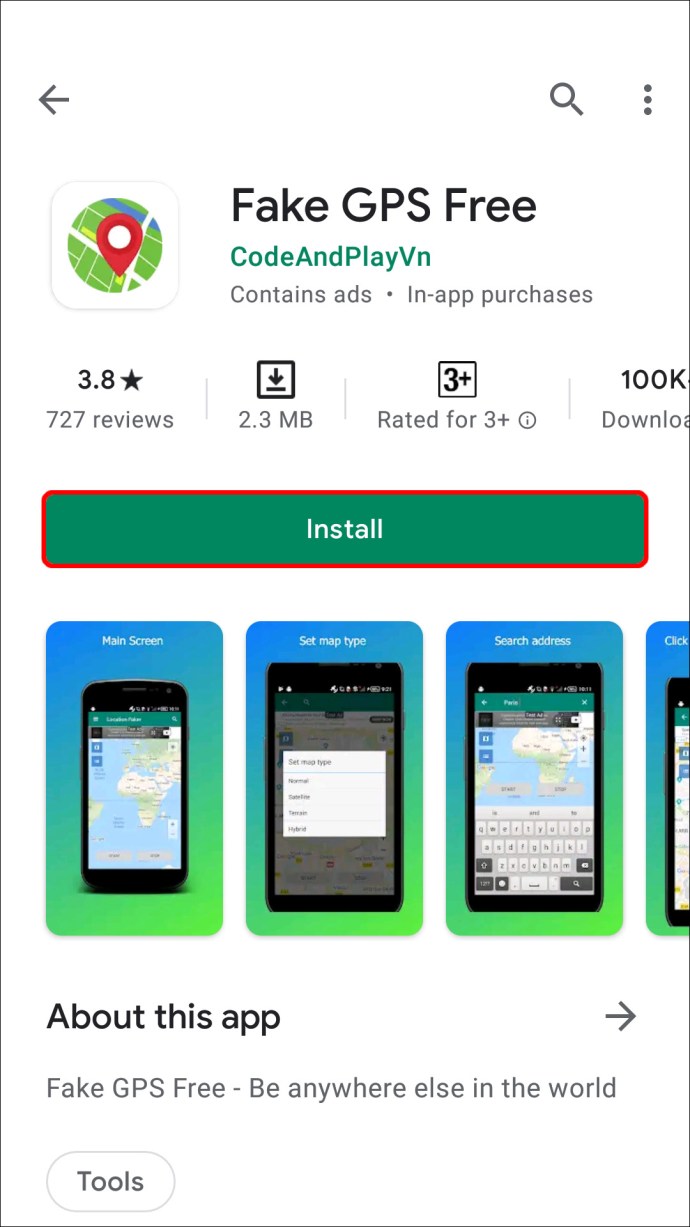
- Uygulamayı başlatın. Ekranın alt kısmında, sahte konumlarla ilgili mesajda “Etkinleştir”e tıklayın.
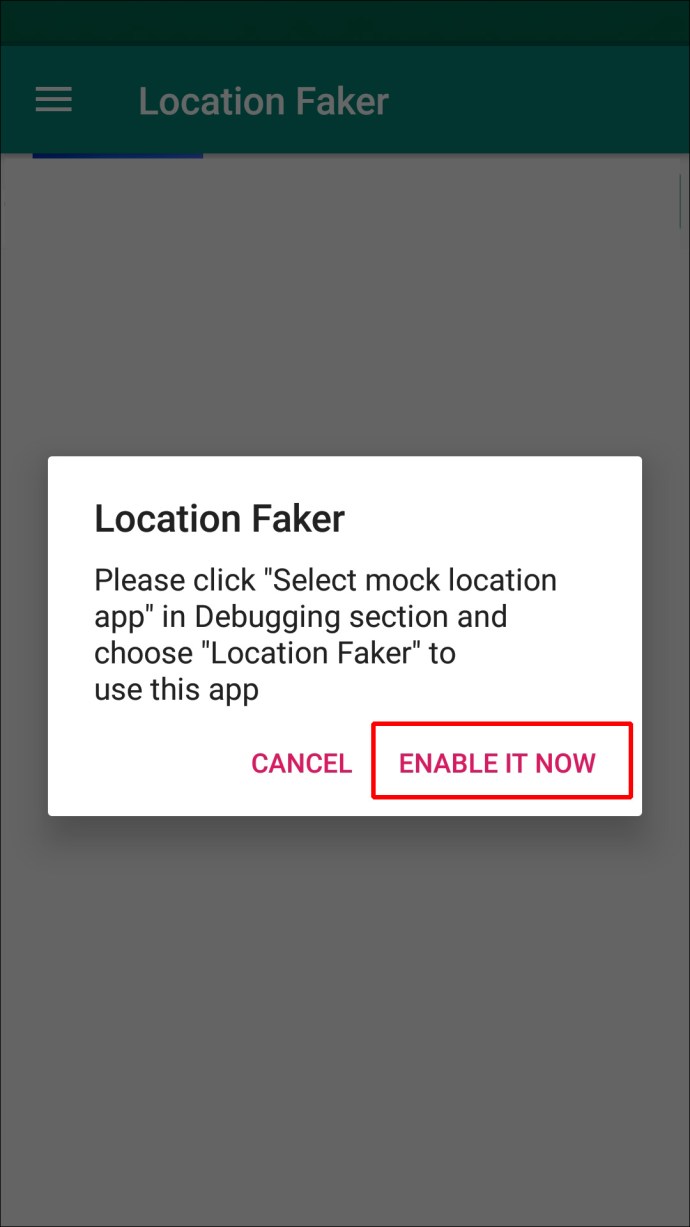
- "Geliştirici Ayarları"na tıklayın ve "Sahte konum uygulamasını seçin"e ve ardından "FakeGPS Ücretsiz"e gidin.
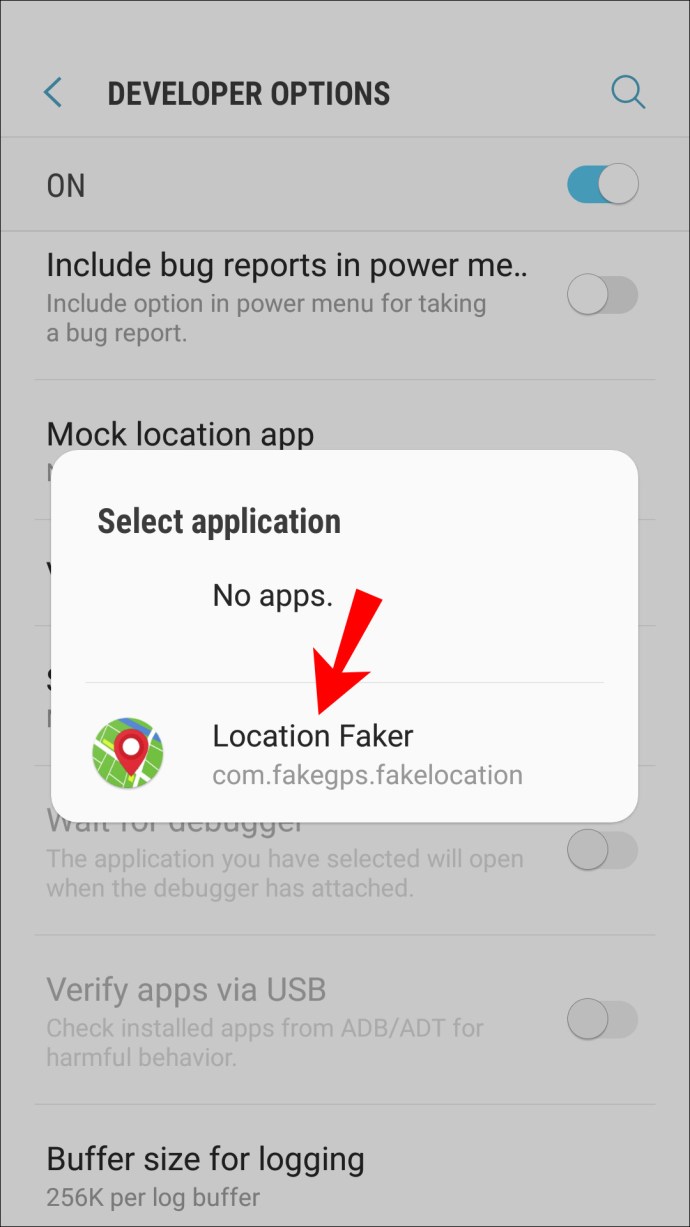
- Bazı Android sürümlerinde, "Geliştirici seçenekleri" ekranından "Sahte konumlara izin ver" kutusunu işaretlemeniz gerekir.
- Şimdi uygulamaya geri dönmek için geri düğmesini tıklayın.
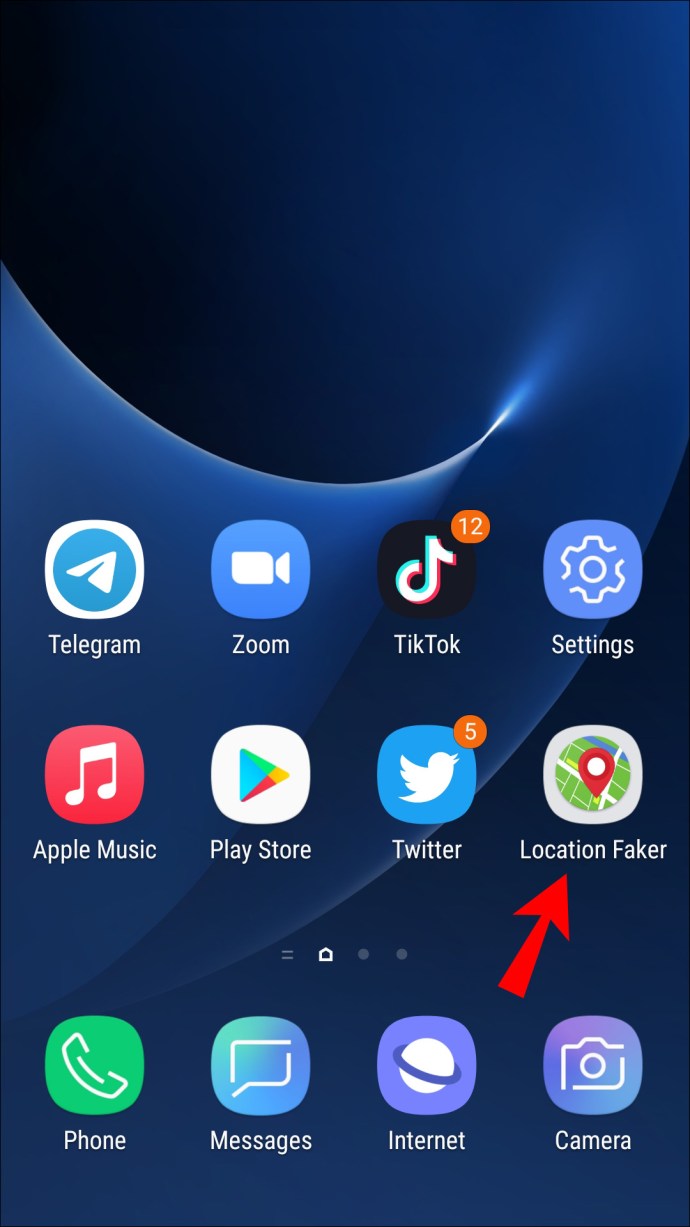
- Android cihazınızda görünmesini istediğiniz konumu bulun.
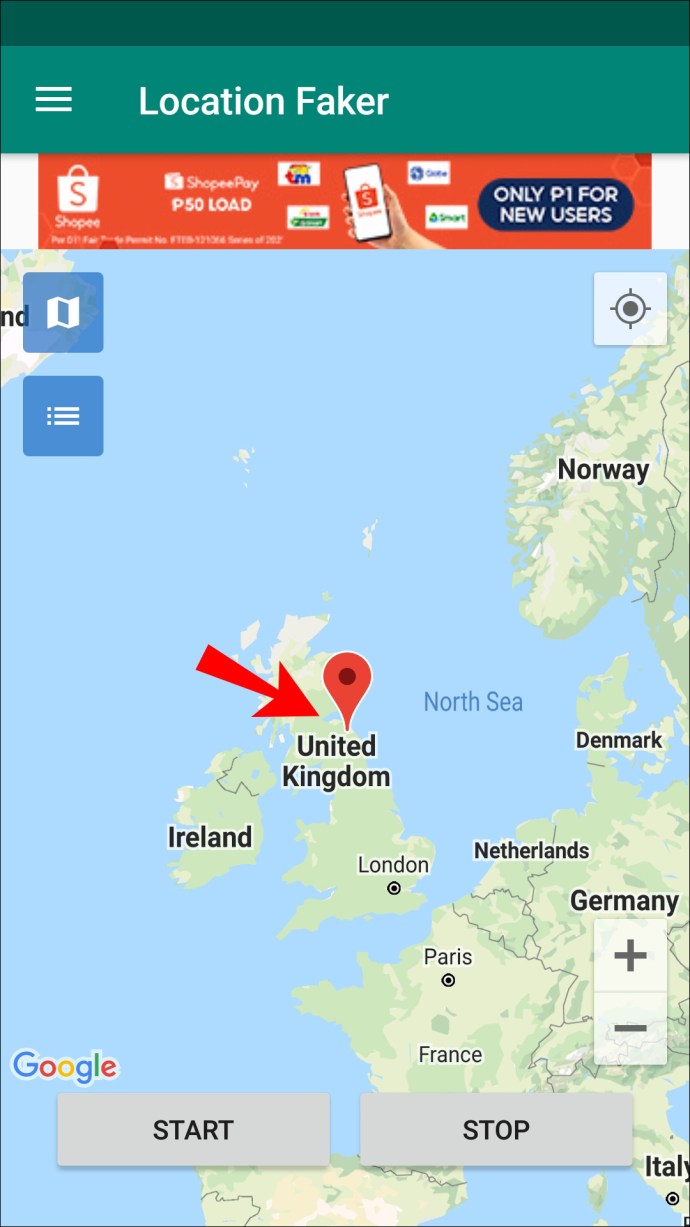
- Sahte ayarı etkinleştirmek için haritanın alt köşesindeki oynat düğmesini tıklayın.
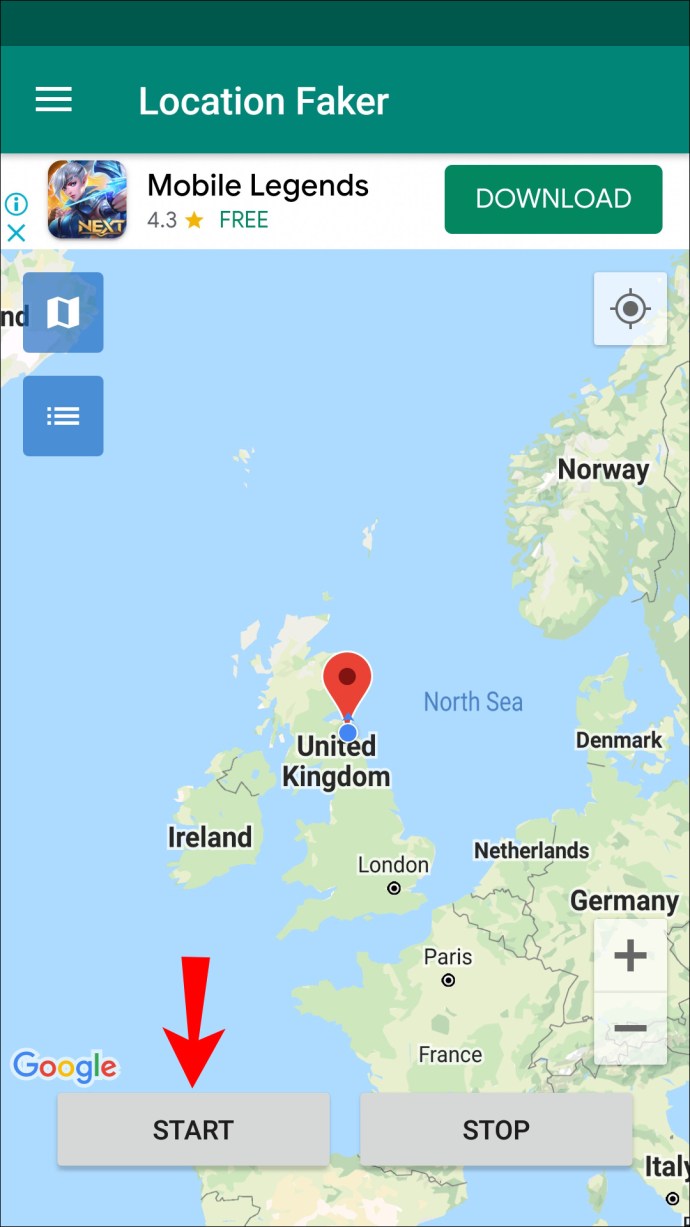
Şimdi, uygulamayı kapatıp Google Haritalar'ı veya konumunuzu gerektiren başka bir uygulamayı açarak ayarınız kullanılarak konumunuzun sahte olup olmadığını kontrol edin.
Ek SSS
Konumumu bir VPN ile değiştirmek IP adresimi de değiştirir mi?
Bir VPN kullanmak, halka açık IP'nizi değiştirmez, sadece internetten gizler.
Örneğin, yalnızca Birleşik Krallık IP adreslerine açık olan Birleşik Krallık tabanlı içeriğe erişmek istiyorsanız, VPN, Birleşik Krallık tabanlı bir sunucuya bağlanmanıza izin verecek ve orada bulunuyor gibi görüneceksiniz.
VPN kullanmayı bıraktığınızda, sitelere gerçekte nereden eriştiğinizin IP adresi internete gösterilecektir.
Firefox konumumu nasıl belirler?
Firefox, Google Konum Hizmetlerini, IP adresinizi, yakındaki kablosuz erişim noktaları hakkındaki bilgileri ve Google tarafından tahsis edilen ve süresi iki haftada bir sona eren rastgele bir istemci tanımlayıcısını kullanarak konumunuzu belirler.
Firefox'un konumumu izlemesini nasıl durdurabilirim?
Firefox'un konumunuzu izlemesini önlemek için:
1. Masaüstünüzde Firefox'u başlatın ve “hakkında:yapılandırma” URL adres çubuğuna.
2. Gelişmiş ayarların değiştirilmesiyle ilgili riskle ilgili bir uyarı mesajı görüntülenecektir. Devam etmekten memnunsanız "Riski kabul ediyorum"u tıklayın.
3. “ için bir arama giringeo.etkin" ayar.
4. Değer sütunu "Doğru" olarak ayarlanmalıdır, "Yanlış" olarak ayarlamak için iki yönlü oka tıklayın.
Firefox artık konumunuza erişemez.
Parodi Gitti
Firefox, internete bağlandığınız konumu doğrulamak için farklı teknikler kullanır. Konumunuzu değiştirmek teşvik edilmediğinden, işlemin işe yaraması için birkaç çemberden atlamanız gerekecek. VPN kullanmak ve sahtekarlık yapan GPS uygulamaları, konumunuzu taklit etmenize ve Firefox'u kandırmanıza yardımcı olur.
Konum ayrıntılarınızı gizlemek, bir siteye erişiminiz, erişmenize izin vermek için coğrafi konumunuza bağlı olduğunda veya profil oluşturmamayı tercih ettiğinizde ve daha fazla çevrimiçi gizlilik istediğinizde yararlıdır.
Firefox konumunuzu başarıyla değiştirdiniz mi? Hangi teknikleri kullandınız? Aşağıdaki yorumlar bölümünde bize bildirin.